Informationer om denne vejledning
|
|
|
- Kristian Nygaard
- 8 år siden
- Visninger:
Transkript
1 Informationer om denne vejledning Denne vejledning burde altid opbevares i nærheden af Deres PC. Betjeningsvejledningen og indpakningsmaterialet bør opbevares, så den kan videregives til den ny ejer i tilfælde af at PCen sælges. Vi har organiseret denne vejledning sådan at De altid kan finde de nødvendige informationer inddelt efter emner i indholdsfortegnelsen. Bagest i denne vejledning findes en stikordsfortegnelse (Indeks). For at komme hurtigt i gang med brugen af PC'en, anbefales det at læse afsnittet Driftssikkerhed (side 3 ff.) og Tilslutning og ibrugtagning (side 12 ff.). Vi anbefaler, at de øvrige afsnit gennemgås for at få detaljerede informationer og anvisninger vedr. brugen af PC'en. Formålet med denne Betjeningsvejledning er at forklare betjeningen af PC'en i et let forståeligt sprog. Viktigt! Nærmere oplysninger om PC'en findes endvidere i hjælpeprogrammet på skærmen, som der er adgang til via PC'ens startmenu. Her klikkes på: Help Center Til betjening af programmer og styresystemet kan De altid gøre brug af de omfattende hjælpefunktioner som programmerne byder på vha. et tastetryk eller museklik (for det meste F1). Denne hjæp ydes under anvendelse af styresystemet eller kørsel af et program.
2 Vores målgruppe Denne vejledning henvender sig til førstegangs- såvel som avancerede brugere. Trods det at PC'en kan anvendes professionelt, er den konciperet til anvendelse i en privat husholdning. De mangfoldige anvendelsesmuligheder står til rådighed for hele familien. Personlige data Noter Deres ejeroplysninger: Seriennummer... Købsdato... Salgssted... På PC'ens bagside finder De deres PC's serienummer. Det er en god idé også at notere det i Deres garantipapirer. Kvalitet Ved udvalget af komponenter har vi lagt vægt på høj funktionalitet, enkel håndtering, sikkerhed og stabilitet.pga. et velafbalanceret hard- og softwarekoncept kan vi præsentere Dem for en fremtidssikker PC som vil være Dem til glæde som arbejdsredskab og i fritiden. Vi takker Dem for Deres tillid til vores produkter og er glade over at byde Dem velkommen som ny kunde. Copyright 2006 Alle rettigheder forbeholdes. Denne manual er ophavsretligt beskyttet. Copyright indehaves af fa. Medion. Varemærker: MS-DOS og Windows er fa. Microsoft s registrerede varemærker Pentium er fa. Intel s registrerede varemærke. Andre varemærker er de respektive ejeres ejendom. Ret til tekniske ændringer forbeholdes. ii
3 Indhold: Sikkerhedsanvisninger... 1 Driftssikkerhed... 3 Sikring af data... 4 Tilslutning & ibrugtagning... 5 Leveringsomfang... 7 Placering af PC'en... 8 Placering... 8 Omgivelsesbetingelser... 8 Ergonomi... 9 Tilslutning Tilslutning af kabelforbindelser Lrontblænde IEEE 1394 / USB Tilslutning af IEEE-1394 (FireWire) enheder Tilslutning af USB-apparater Tilslutning af optagekilde/ Audioindgang Tilslutning af mikrofon Tilslutning af højttalere/audio-udgang PC med Surround-funktion Videoudgang (TV-out) Tilslutning af netværk (LAN) Tilslutning af monitor Tilslutning af serielle apparater Tilslutning af netstrøm Ibrugtagning Trin1: Tænde Strømafbryder Hovedafbryder Trin 2: Opstartprocedur Trin 3 : Afslutning Kort beskrivelse af Linspire brugerflade At arbejde med PC en Hardware Mus Ændring af musens indstillinger Tastaturet Tasterne Alt, Alt Gr og Ctrl Kopiering af filer, tekst eller billeder Harddisken iii
4 Det optiske drev Således lader De en disc Afspilning / læsning af disk Sådan tages en disk ud CD-Rom-/DVD-drev som bootdrev Kopiering af audio-cd til MP3-filer Regionale afspilningsinformationer ved DVD Kortlæseren Grafiksystem Lydkortet USB-stik IEEE 1394 (FireWire) Anvendelsesmuligheder for IEEE Tekniske specifikationer Netværksdrift Hvad er et netværk? Afhjælpning af netværksproblemer Forbindelse med internettet via netværk Seriel COM-Port Software Bliv fortrolig med Linspire Start af Linspire Afslutning af Linspire Brugeradministration Help Center CNR Service Service og Førstehjælp Installering / opdatering af Linspire Udførelse af installering / opdatering Service Førstehjælp ved Hardwareproblemer Lokalisering af årsagen Fejl og mulige årsager Har De brug for yderligere assistance? Transport Rensning og pleje Returnering og genanvendelse Sikkerhedsanvisninger ved anvendelse af batterier Opgradering/ændring og reparation Informationer for serviceteknikeren iv
5 Tillæg Normkonformitet Elektromagnetisk forligelighed Elektrisk sikkerhed Ergonomi Lydudvikling Garantibetingelser Ansvarsbegrænsning Indeks v
6 Apparat Når apparatet er nået til slutningen af dets levetid, må du under ingen omstændigheder smide det ud som almindeligt husholdningsaffald. Undersøg mulighederne for en miljømæssig korrekt bortskaffelse. Batterier Brugte batterier må ikke smides i husholdningsaffaldet! Batterier skal afleveres i opstillede containere til brugte batterier. vi
7 Kapitel 1 Sikkerhedsanvisninger Sikkerhed Tilslutning Emne Side Driftssikkerhed...3 Sikring af data...4 Betjening Tillæg Hjælp
8 2 Sikkerhedsanvisninger
9 Driftssikkerhed Det anbefales at læse dette kapitel opmærksomt igennem og at følge alle de anførte tips. På denne måde garanteres en sikker drift og et langt produktliv for deres PC.! Børn må ikke lege med elektriske apparater uden opsyn. De kan ikke altid opfatte mulige farer korrekt. Lad ikke børn lege med plasticposer, da dette kan medføre risiko for kvælning. Sikkerhed Tilslutning!!! PC'ens kabinet må aldrig åbnes! Ved åbnet kabinet er der livsfare pga. elektrisk stød. Brug aldrig computeren med kabinettet åbent. CDRW-/DVDRW-drev er apparaturer i laserklasse 1, såfremt de anvendes i et lukket PC-kabinet. Drevenes afskærmning må ikke fjernes, fordi usynlig laserstråling ellers kan nå ud i omgivelserne. Man må aldrig kigge ind i laserstrålen, heller ikke med optiske instrumenter. Der må ikke indføres genstande i PC'ens indre gennem de forskellige sprækker og åbninger. Dette kan under omstændigheder føre til en elektrisk kortslutning, et elektrisk slag eller ild, hvilket ville resultere i at Deres PC bliver beskadiget. Betjening Hjælp Tillæg! PC'ens sprækker og åbninger tjener til ventilation. Disse åbniger må ikke dækkes til, fordi maskinen ellers kunne blive overophedet. Ved opstillingen af PC en bør man overholde en mindste afstand på 20 cm til alle sider. Driftssikkerhed 3
10 PC en bør hhv. slukkes med det samme eller slet ikke tændes, og De bør henvende Dem til kundetjenesten, hvis netadapteren, netkabler eller stik er smeltet eller beskadiget. Sørg for at defekte netkabler/netdele udskiftes med nye, originale dele. Disse må under ingen omstændigheder repareres.... kabinettet på den PC er beskadiget, eller hvis der er trængt væske ind i kabinettet. I så fald skal PC'en efterses hos forhandler eller servicecenter. I modsat tilfælde kan PC en muligvis ikke fungere sikkert, og man kan komme i livsfare pga. elektrisk slag! Sikring af data! Obs! Hver gang data opdateres, anbefales det at tage sikkerhedskopier af alle data på det eksternt lagringsmedie. Producenten påtager sig intet ansvar for tab af data og evt. følgevirkninger, som måtte opstå i forbindelse hermed. 4 Sikkerhedsanvisninger
11 Kapitel 2 Tilslutning & ibrugtagning Sikkerhed Tilslutning Emne Side Leveringsomfang...7 Placering af PC en...8 Tilslutning Ibrugtagning Betjening Hjælp Tillæg
12 6 Tilslutning & ibrugtagning
13 Leveringsomfang De bedes kontrollere om leveringen er fuldstændig. Kontakt os venligst inden for 14 dage efter købet hvis den ikke er komplet, og husk ubetinget at angive serienummeret i denne forbindelse. Med den købte PC har De modtaget følgende komponenter: PC og tilslutningskabel Tastatur + mus Linspire 5.0 Linux styresystemet * Dokumentation Tillæg Sikkerhed Tilslutning Betjening Hjælp * CD'en bør kun anvendes hvis der er problemer med styresystemet. Du bør også læse kapitlet Kundeservice og Selvhjælp på side Fehler! Textmarke nicht definiert.. Leveringsomfang 7
14 Placering af PC'en For nemt at kunne betjene PC'en er det vigtigt, at den er rigtigt placeret. Placering Deres PC og samtlige tilsluttede apparater bør ikke komme i nærheden af fugt. Støv, varme og direkte solstråling bør undgås. I modsat tilfælde kan det føre til driftsforstyrrelser eller beskadigelse af PC'en. Samtlige komponenter bør placeres på et stabilt, jævnt og vibrationsfrit underlag for at undgå at PC'en vælter. Omgivelsesbetingelser PC'en kan benyttes ved en omgivelsestemperatur fra +10 C til +35 C og ved en relativ luftfugtighed fra 30% - 70% (ikke kondenserende). I slukket tilstand kan PC'en opbevares ved -20 C bis 50 C. Tag altid netstikket ud af kontakten når det er tordenvejr. For yderligere sikkerhedshensyn anbefales en overspændingsbeskyttelse, der beskytter Deres PC mod beskadigelser pga. spændingstoppe eller lynnedslag gennem el-nettet. I forbindelse med transport af den PC anbefales det at vente med at tage PC en i brug, indtil den har opnået samme temperatur som omgivelserne. Ved store udsving i temperatur eller fugtighed kan der dannes kondens i den PC, hvilket kan medføre kortslutning. 8 Tilslutning & ibrugtagning
15 Ergonomi Sikkerhed i Vigtigt! For at skåne Deres øjne bør De undgå blænding, spejlinger og for stærke kontraster mellem lys og mørke. Tilslutning Betjening Opstilling med synsretningen bort fra vinduet er forkert, fordi de lyse vinduer derved spejles i skærmen. Opstilling med synsretning mod vinduet er også forkert, da kontrasten mellem den mørke skærm og dagslyset kan medføre tilpasningsvanskeligheder og problemer med øjnene. Parallel synsretning burde også anvendes i forhold til kunstige belysningskilder. Parallel synsretning burde også anvendes i forhold til kunstige belysningskilder. Det betyder at stort set de samme kriterier og årsager er gældende ved oplysning af arbejdsrummet med kunstigt lys. Hvis det ikke er muligt at opstille skærmen som beskrevet, kan de følgende tiltag være til hjælp: Drejning, sænkning eller vipning af skærmen; montering af lameller eller lodrette stores foran vinduerne; Hjælp Tillæg Placering af PC'en 9
16 i Obs. Under skærmarbejdet bør De holde regelmæssige pauser for at forebygge spændinger og træthed. Lang tids stillesiddende arbejde uden at skifte kropsstilling kan være ubekvemt. For at minimere risikoen for fysiske problemer eller skader, er det vigtigt at indtage en korrekt stilling. Alment - Man bør hyppigt forandre sin stilling (ca. hver minutter) og holde hyppige pauser, for at undgå træthed. Ryg - Når man sidder på arbejdspladsen bør ryggen støttes v.h.a. arbejdsstolens ryglæn, som bør være lodret eller hælde let bagud. Ben - Lårene bør holdes vandret eller hældende lidt nedad. Underbenene bør danne en vinkel på ca. 90 grader med lårene. Fødderne bør hvile fladt på gulvet. Anvend en fodstøtte om nødvendigt, men sørg først for at siddehøjden er indstillet korrekt. Arme - Armene og albuerne bør være afspændte og løse. Albuerne bør ligge tæt ved kroppen. Hold underarmene og hænderne tilnærmelsesvist parallelle med gulvet. Håndleddene - Ved arbejde med tastaturet, musen eller trackball'en bør håndleddene være så udstrakte som muligt, og deres vinkel bør ikke overskride 10. Hoved - Hovedet bør holdes oprejst eller hældende kun en smule fremad. Man bør ikke arbejde med fordrejet hoved eller overkrop. 10 Tilslutning & ibrugtagning
17 Hjælp Betjening Tillæg Tilslutning Sikkerhed håndpålægningsflade: 5-10 cm kiggeafstand: 50 bis 70 cm benfrihed (lodret): 65 cm (mind.) benfrihed (vandret): 60 cm (mind.) øverste skærmlinje i øjenhøjde eller lidt lavere. Placering af PC'en 11
18 Tilslutning Til bedre orientering kan De klappe venstre omslagsside med tegningerne op, hvor De kan se positionerne af de beskrevne tilslutninger.! Obs. De anførte apparater er ikke nødvendigvis indeholdt i leveringen! Samtlige oplistede tilslutninger er ekstraudstyr og findes ikke nødvendigvis i Deres version af PC en. Tilslutning af kabelforbindelser De følgende informationer bør iagttages for en korrekt tilslutning af Deres PC: Kablerne skal lægges sådan at ingen kan komme til at træde på dem eller falde over dem. Der må ikke sættes genstande oven på kablerne, fordi de ellers kan blive beskadiget. Tilslut kun perifere enheder som tastatur, mus, monitor osv., medens PC'en er slukket. I modsat fald er der risiko for at beskadige PC'en. Nogle enheder kan dog tilsluttes, medens PC'en er tændt. Det gælder oftest for enheder som tilsluttes via USB. Følg under alle omstændigheder sikkerhedsanvisningerne i brugsanvisningen for de pågældende enheder. Der skal være mindst en meters afstand til højtfrekvente og magnetiske forstyrrelseskilder (tv-apparat, højttalerbokse, DECT-Telefon osv.) for at undgå driftsforstyrrelser og datatab. De bør ligeledes iagttage at kun afskærmede kabler (max. 3 m.) må anvendes i forbindelse med denne PC. Benyt udelukkende de medleverede kabler, da disse er grundigt afprøvet i vores laborer. Til printeren må der kun bruges dobbelt afskærmede kabler. 12 Tilslutning & ibrugtagning
19 i De vedlagte kabler bør ikke erstattes med andre. Benyt udelukkende de medleverede kabler, da disse er grundigt afprøvet i vores laborer. Også periferiudstyret bør kun tilsluttes ved hjælp af de vedlagte kabler. Kontrollér, at tilslutningskabler er forbundet med de tilhørende perifere enheder for at undgå tabstråling. Tag de kabler ud af PC'en, som ikke skal bruges. Der må kun være tilsluttet enheder til PC'en, som overholder gældende sikkerhedsnormer, dvs. EN60950 vedr. Sikkerhedskrav til informationsteknisk udstyr eller enheder, som opfylder kravene i EN60065 Sikkerhedskrav til audio- og videoudstyr og andre elektroniske apparater I de første timer, hvor PC'en anvendes, kan der forekomme en karakteristisk, men helt ufarlig lugt, som forsvinder med tiden. For at afhjælpe lugtdannelsen anbefales det at lufte regelmæssigt ud i rummet. VEd udviklingen af produktet har vi sikret, at de gældende grænseværdier nøje overholdes. Obs De behøver kun at tilslutte de komponenter som de benytter sammen med Deres PC. Hvis de ikke har det beskrevne apparat kan de springe punktet over og om nødvendigt gennemføre det senere. Frontblænde Position i klappeteksten: C Nogle indgange findes bag frontblænde. Det giver den store fordel, at det er hurtigt og nemt at udføre de tilslutninger, der bruges ofte, uden at skulle vende PC'en. Samtidig beskytter frontblænden PC'ens indgange. Tillæg Hjælp Betjening Tilslutning Sikkerhed Tilslutning 13
20 IEEE 1394 / USB! Bemærk Luk alle USB-/IEEE 1394-enheder efter at førstegangsindstillinger er udført på den nye PC. Derved forhindres unødig forvirring i forbindelse med installationen. Normalt kan disse enheder være tilsluttet, medens PC'en er tændt. Læs anvisningerne herom i vejledningen til de perifere enheder. PC'ens udgange til IEEE 1394 (6-polede) samt til USB er forsynet med en sikring (Limited Power Source iht. EN60950). Derved sikres det, at de enheder, der er tilsluttet i de pågældende indgange, ikke beskadiges i tilfælde af tekniske fejl. Tilslutning af IEEE-1394 (FireWire) enheder Position i klappeteksten: F1, F2 i Obs. Alt efter periferienheden kan der anvendes forskellige kabler (6-polet = F1, 4-polet = F2). Kontrollér, hvilke kabler, der skal anvendes i det aktuelle tilfælde.! Bemærk Tilslutningerne på forsiden kan ikke anvendes samtidigt. 14 Tilslutning & ibrugtagning
21 Tilslutning af USB-apparater Position i klappeteksten: G Almindeligvis findes der flere tilslutningskontakter til valgfri anvendelse. 1. Tilslut apparaterne (printer, scanner, etc.) til den tilsvarende bøsning. i Obs. Tilslut så vidt muligt enheden i den indgang, som den er installeret i. I modsat fald oprettes en ny ID og driveren skal geninstalleres i operativsystemet. Tilslutning af optagekilde/ Audioindgang Position i klappeteksten: H1, H2, I Denne tilslutning optager et forbindelskabel til feed fra eksterne analog audiokilder (f.eks. stereoanlæg, synthesizer). 1. Forbindelseskablet sættes med 3,5 mm stereostikket i den lyseblå kontakt (position I). Som option kan man også tilslutte et stereo-cinch kabel (position H1 eller H2). Tilslutning af mikrofon Position i klappeteksten: J 1. Til den lyserøde kontakt J tilsluttes en mikrofon med et 3,5 mm monostik. 2. Mikrofonen positioneres sådan at det ikke peger direkte mod højttalerboksene. Derved forhindrer De akkustiske feedbacks som viser sig ved høje hyletoner. Tillæg Hjælp Betjening Tilslutning Sikkerhed Tilslutning 15
22 Tilslutning af højttalere/audio-udgang Position i klappeteksten: K1 Her tilsluttes hovedtelefoner, aktivbokse eller et audiokabel til brug for optagelser. Se i betjeningsvejledningen for stereoanlægget, hvilken indgang der skal anvendes hertil (normalt Line In eller Aux). 1. Tilslut idet kablet med 3,5 mm Stereo-jackstik sættes i den grønne bøsning (Position K1). PC med Surround-funktion * Position i klappeteksten: K2, K3, K4, K5, O1, O2 Hvis PC'en er forsynet med Surround-funktion: 1. Ved tilslutningen Center (position K2) tilsluttes en central højttaler. 2. Ved tilslutningen Subwoofer (position K3) tilsluttes en subwoofer. 3. Til den tilslutning Surround (position K4) tilsluttes yderligere højttalere til det bagerste område. 4. Ved tilslutningen Front (position K5) tilsluttes fronthøjttaler-boksene. En digital audioudgang (SPDIF) kan forbindes med et optisk og/eller koaksialt kabel. 1. Sæt cinch-kablet i bøsningen på position O1. Sæt det optiske kabel i udgangen på position O2. 2. Tilslut kablets anden ende til et audioapparat med en tilsvarende digital indgang. * Den fuldstændige funktionsevne er afhængig af applikation og/eller styresystem. 16 Tilslutning & ibrugtagning
23 Videoudgang (TV-out) Position i klappeteksten: M1, M2, M3 Ved videoudgangen (TV-out) kan du tilslutte et tv-apparat og bruge det til at vise computerbilledet. De kan anvende et s-videokabel (M1), et composite-kabel (cinch, M2) eller et SCART-kabel (M3). i Obs.: Videoudgangene kan kun anvendes til afspilning. 1. Tilslut PC'en til TV-apparatet med et kabel svarende til TV'ets specifikationer. Tilslutning af netværk (LAN) Position på oversigtstegning: N Via netværkstilslutningen kan PC en forberedes til netværksdrift. Normalt er netværkskablet forsynet med to RJ45-stik, således at det er lige meget, hvilken indgang stikkene sættes i. 1. Forbindes den ende af det kabel i PC en. 2. Den anden ende sættes hhv. i anden PC eller Hub/Switch. Nærmere oplysninger findes i afsnittet Netværksdrift side 41 ff. Hjælp Betjening Tilslutning Sikkerhed Tillæg Tilslutning 17
24 Tilslutning af monitor Position i klappeteksten: P i Obs. Om nødvendigt fjernes den hvide beskyttelsesring på monitorstikket. Det er vigtigt at stikket og kontakten passer præcist sammen. Pga. sin asymmetriske form passer stikket kun til én position i kontakten. 1. Skærmens datakabel forbindes med den blå kontakt på grafikkortet (Position i klappeteksten: P). Fjern den hvide beskyttelsesring (hvis en sådan findes) fra monitorstikket. 2. Skruen på monitorkablet trækkes derefter fast med håndkraft.! Vigtigt! Systemet er forkonfigureret til en skærmopløsning på 1024 x 768 billedpunkter (pixels) og en opdateringshastighed (refresh rate) på 60 Hz. Det bør kontrolleres om monitoren der skal tilsluttes kan fungere med disse foruddefinerede værdier. Se efter i monitorens betjeningsvejledning. 18 Tilslutning & ibrugtagning
25 Tilslutning af serielle apparater Position i klappeteksten: Q Denne tilslutning er til forbindelse med et eksternt modem eller et andet serielt apparat. i Obs. Om nødvendigt fjernes den hvide beskyttelsesring på monitorstikket. Det er vigtigt at stikket og kontakten passer præcist sammen. Pga. sin asymmetriske form passer stikket kun til én position i kontakten. 1. Forbindes det serielle kabel med den tyrkisfarvede kontakt (Q) på PC'ens bagside. 2. Skruen trækkes derefter fast med håndkraft. Sikkerhed Tilslutning Betjening Tillæg Hjælp Tilslutning 19
26 Tilslutning af netstrøm Position i klappeteksten: L1, L2 Som afslutning tilsluttes PC og monitor til netstrømmen ved at sætte netkablet i en stikkontakt. Følgende sikkerhedsregler skal overholdes: Bemærk Selv om netstrømmen er afbrudt, spændingsforsynes dele af apparatet. For helt at afbryde strømforsyningen til PC'en eller for at fuldstændigt at afbryde spændingen, skal netstikket tages ud kontakten. Stikkontakten skal befinde sig i nærheden af PC'en og være nem at komme til. Betreiben Sie den PC nur an geerdeten Steckdosen des Haushaltsstroms. Kun vedlagte nettilslutningskabel må anvendes. For yderligere sikkerhedshensyn anbefales en overspændingsbeskyttelse, der beskytter Deres PC mod beskadigelser pga. spændingstoppe eller lynnedslag gennem el-nettet. Hvis De anvender et forlængelseskabel skal De lægge mærke til at det svarer til VDE-kravene. Spørg i givet tilfælde deres el-installatør. Standard PC-netdelen er forsynet med en afbryder (position L1). Hvis afbryderen står på OFF (0), bruger PC'en ingen strøm. De bør ikke starte Deres PC endnu! De bør først læse i det følgende kapitel hvad der skal tages hensyn til ved første start. 20 Tilslutning & ibrugtagning
27 Ibrugtagning Pc'en er allerede komplet forinstalleret med det Linux-baserede styresystem Linspire. De behøver ikke at indlæse nogen af de medleverede CD'er. Ved nogle programmer (f.eks. telefon-cd'er eller leksika) er det dog nødvendigt at lægge den tilsvarende CD/DVD i drevet for at aflæse de lagrede data. Softwaren vil i givet tilfælde opfordre til det. Når alle forbindelser er etableret og samtlige nødvendige forbindelser er skruet fast, kan de til sidst PC'en: Trin1: Tænde 1. Tænd for monitoren. Strømafbryder Position i klappeteksten: L1 2. Tryk på netkontakten og indstil den i stilling I. (Hvis afbryderen indstilles på 0, afbrydes strømtilførslen) Hovedafbryder Position i klappeteksten: A 3. Tryk én gang på hovedafbryderen (A i oversigt på omslag). Tillæg Hjælp Betjening Tilslutning Sikkerhed! Bemærk! Hvis operativsystemet ikke afsluttes korrekt (ved hjælp af Launch Logout Turn Off Computer), er der risiko for tab af data. Ibrugtagning 21
28 Trin 2: Opstartprocedur PC'en starter og udfører opstartproceduren: i Obs. Der må hverken befinde sig en diskette i floppydrevet eller en boot-cd i CD-ROM-drevet, fordi styresystemet Linux ellers ikke bliver ladet fra harddisken. Derefter bliver styresystemet ladet fra harddisken. Ladeprocessen varer lidt længere ved første start. Først når samtlige nødvendige data er registreret, er styresystemet fuldstændigt etableret. Indlæsning af operativsystemet er færdigt, når der vises velkomstskærmbillede. Følg anvisningerne på skærmen. De enkelte dialogbokse forklarer, hvilke indstillinger, der skal udføres. I forbindelse med opstartproceduren vises følgende skærm-billeder og dialogbokse. Licenskontrakt De bedes læse licenskontrakten nøje igennem. Herved får de vigtige juridiske informationer om anvendelsen af Deres softwareprodukt. For at se hele teksten skal De trække nedad i rulleboksen til De har nået slutningen på dokumentet. Trin 3 : Afslutning Efter tilmeldingsprocessen startes en gennemgang, som hjælper dig med at lære styresystemet at kende. Gennemgangen kan stoppes ved at klikke på krydset i hjørnet øverst til højre. Kommer Linspire brugerfladen frem på skærmen. Denne kan ændres, således at skærmbilledet på din PC evt. kan se anderledes ud. Der vil dog altid være mulighed for grundlæggende betjening. 22 Tilslutning & ibrugtagning
29 Kort beskrivelse af Linspire brugerflade (Se illustration på næste side.) Ikoner på skrivebordet Ikoner er forbindelser til programmer, som anvendes til at starte det pågældende program. Når der dobbeltklikkes (tryk to gange på venstre musetast hurtigt efter hinanden) på symbolet, startes applikationen. Skrivebordet er den store flade, hvorpå der kan være et antal ikoner, der gør det nemt og hurtigt at få adgang til programmer og filer. CNR Via denne ikon kaldes Linspire "Click-and-Run" tjenesten, forkortet CNR. CNR er et online-varehus, hvor du kan få software til Linspire. Anvendelse af denne tjeneste forudsætter en internetforbindelse. Læs også informationerne på side 48. Programliste Her vises de hyppigst anvendte programmer, som operativsystemet finder selv frem til. Alle programmer Her er der adgang til alle de programmer, der er installeret på PC'en. Også her er det muligt at redigere oversigten ved at klikke på højre musetast. Settings Control Center Dette er styrecentralen for din pc. Her kan pc'en konfigureres efter ønske. Du burde dog læse i Help Center, hvilken effekt eventuelle ændringer kommer til at få. Luk computeren For at slukke PC'en klikkes med venstre musetast på denne knap. Los-knappen Klik én gang på denne styreflade med venstre musetast for at kalde den viste menu. Kontrolpanel Her ses status- og andre informationer om styresystemet og de kørende programmer. Tillæg Hjælp Betjening Tilslutning Sikkerhed Ibrugtagning 23
30 24 Tilslutning & ibrugtagning
31 Tillæg Hjælp Betjening Tilslutning Sikkerhed Ibrugtagning 25
32 26 Tilslutning & ibrugtagning
33 Kapitel 3 At arbejde med PC en Sikkerhed Tilslutning Emne Side Hardware Mus Tastaturet Harddisken Optisk drev Kortlæseren Grafiksystem Lydkortet USB-stik IEEE 1394 (FireWire) Netværksdrift Seriel COM-Port...43 Software Bliv fortrolig med Linspire CNR Service Betjening Hjælp Tillæg
34 28 At arbejde med PC en
35 Hardware Sikkerhed Mus Ud over de to knapper har musen også et hjul, som anvendes til at blade gennem dokumenter eller internetsider. Tilslutning Hvis musepilen ikke kan flyttes på skærmen uden at bevæge sig i ryk, kan man prøve at anvende et andet underlag (mousepad). Glas- eller metalunderlag kan også give problemer. Ændring af musens indstillinger Indstillingsmuligheder for musen findes i systemstyringen: 1. Klik på Launch og derefter på Settings. 2. Gå til Control Center, åbn Peripherals og klik på Mouse. Nu kan du tilpasse musen til dine behov (knaprækkefølge, cursordesign, etc.) Betjening Hjælp Tillæg Hardware 29
36 Tastaturet I dette afsnit finder De praktiske informationer om tastaturets betjening. Funktionen af de optionale mutimedieknapper afhænger af applikation og styresystem. Tasterne Alt, Alt Gr og Ctrl Alt-tasten udfører bestemte funktioner i forbindelse med andre taster. Disse funktioner defineres af det pågældende program. For at indtaste en tastekombination med Alt-tasten, skal Alt-tasten holdes trykket mens en anden taste anvendes. Alt Gr-tasten fungerer på en lignende måde som Alt-tasten, men den vælger bestemte særtegn. Ctrl-tasten (Control) udfører programfunktioner, lige som Alt-tasten. Praktiske tastekombinationer (afhængigt af softwaren): Tastekombination Funktion og beskrivelse Alt + F4 Afslutter i reglen det valgte program eller lukker det åbnede vindue. Kopierer billedet af det aktuelt valgte Alt + Print Screen vindue til den midlertidige hukommelse. Alt Gr + < Skriver en backlash ( \ ). Alt Gr + E Frembringer et Euro-symbol( ) Alt Gr + 2 Strg + Alt + Del (at) som bruges til Dialogen Windows Sikkerhed starter. (Der kan være afvigelser mellem forskellige lande) 30 At arbejde med PC en
37 Kopiering af filer, tekst eller billeder Det sker nemmest ved at bruge udklipsholderen. Marker teksten med musen (musepilen trækkes hen over teksten mens venstre taste trykkes ned), eller klik på billedet. Tryk på CTRL + C for at kopiere det markerede til udklipsholderen. Derefter går man til stedet hvor det markerede skal indføjes. Tryk på CTRL + V for at indføje udklipsholderens indhold på dette sted. Tasteforkortelse Funktion og beskrivelse [Ctrl]+[X] [Ctrl]+[V] [Ctrl]+[C] [Del] Klippe ud Indføje Kopiere Slette Sikkerhed Tilslutning Betjening Tillæg Hjælp Hardware 31
38 Harddisken Harddisken er Deres hoveddatamedium der forener høj datakapacitet med en hurtig tilgang. På PC'en er der installeret en OEM-version af operativ-systemet Linspire, som understøtter alle PC'ens funktioner. Harddisken er ved leveringen konfigureret således, at man normalt skulle kunne arbejde optimalt med PC'en, uden selv at skulle foretage installationer. Operativsystemet bruger en lille del af kapaciteten til administration af harddisken. Derfor er hele harddiskens kapacitet ikke til rådighed. På harddisken findes PC'ens operativsystem, andre brugerprogrammer og sikkerhedsfiler, hvilket betyder at den totale kapacitet er reduceret.! Obs. Prøv aldrig at slukke for computeren mens harddiskindikatoren lyser, fordi det kan føre til tab af data. 32 At arbejde med PC en
39 Det optiske drev Sikkerhed Således lader De en disc! Bemærk! Klæb aldrig beskyttelsesfolie eller tape på CD'erne. For at forebygge skader på drevet, må der aldrig benyttes deforme eller beskadigede CD'er. NB: Brug aldrig CD'er, der er ridsede, brækkede eller snavsede samt diske af dårlig kvalitet. Pga. de høje hastigheder i drevet, kan disse knække, hvorved data ødelægges og drevet beskadiges. Kontrollér disken grundigt, før den lægges i drevet. Hvis der er tegn på skader eller snavs, bør CD'en ikke afspilles. Skader, som skyldes defekte CD medier, er ikke dækket af garantien og skal repareres på brugerens regning. Tilslutning Betjening Position i klappeteksten: D 1. Tryk på Eject-tasten (klappeteksten, E) på højre side af det ønskede optiske drev, for at åbne skuffen. 2. Læg disc'en på laderen med etiketten opad, således at den ligger fladt på laderen. 3. Tryk igen på Eject-tasten. i Obs. Nogle CD'er starter automatisk når de lægges i. Dette er afhængigt af styresystemet og de pågældende indstillinger. Hjælp Tillæg Hardware 33
40 Afspilning / læsning af disk Den PC kan afspille audio CD'er, DVD-film eller data CD/DVD. Når disken er ladet, åbnes en applikation, svarende til formatet. Hvis du f.eks. lader en audio-cd, startes applikationen Lsongs, en musik-manager som du kan anvende til at importere, organisere eller afspille musik. I CNR varehuset findes flere afspillere. Sådan tages en disk ud 1. Tryk på udskubningstasten (klappeteksten, E) på højre side af det optiske drev for at åbne CD-skuffen. 2. Tag CD'en ud, læg den i CD-etuiet og opbevar den på et sikkert sted. i Obs. Så længe computeren bruger optiske drevet de må ikke prøve at fjerne CD'en fra drevet mens den lyser. CD-Rom-/DVD-drev som bootdrev Hvis du sætter den vedlagte Linspire cd i det optiske drev og genstarter computeren, booter pc'en automatisk fra denne cd. Hvis du ikke ønsker en nyinstallering eller opdatering, vælg menupunktet Boot hda1, under Advanced Options, for at undgå dette. 34 At arbejde med PC en
41 Kopiering af audio-cd til MP3-filer Du kan afspille dine audio-cd'er med programmet Lsongs. Men for at gemme dine audiofiler i mediebiblioteket, skal de kopieres til MP3- format. Det gøres som følger: 1. Sæt audio-cd'en i det optiske drev. 2. Linspire genkender audio-cd'en og åbner Lsongs, hvor alle cd'ens filer bliver vist. 3. Klik på Import. Dine audiodata kopieres til MP3-filer og gemmes i mediebiblioteket. Sikkerhed Tilslutning Betjening CD-indhold Hjælp Import! Ophavsret Der må kun optages og kopieres værker, som brugeren selv har ophavsretten til, eller hvor indehaveren af ophavsretten har givet sin tilladelse til en sådan afspilning eller kopiering. Det er strafbart at overtræde reglerne for ophavsret, og indehaveren af ophavsretten kan evt. gøre krav gældende i forbindelse med krænkelse af ophavsretten. Tillæg Overhold gældende lovbestemmelser i forbindelse med brug af musik i MP3-format. Hardware 35
42 Regionale afspilningsinformationer ved DVD Afspilning af DVD-filmtitler indeholder dekodning af MPEG2-video, digitale AC3 audiodata og afkodning af indhold beskyttet af CSS. CSS (kaldes også Copy Guard) er betegnelsen på et databeskyttelsesprogram, som er indført af filmindustrien som tiltag mod illegal kopiering. De vigtigste blandt de mange reglementeringer for CSSlicenstagere er indskrænkningerne af gengivelsen ved landsspecifikke indhold. For at gøre geografisk begrænsede frigivelser af film lettere, frigives DVD-titler for bestemte regioner. Copyright-love kræver at hver DVD-film indskrænkes til en bestemt region (almindeligvis regionen hvor den sælges). DVD-filmversioner kan godt nok sælges i flere regioner, men CSSreglerne kræver at et system som er i stand til at dechifrere CSS, kun må kunne anvendes for én region.! Bemærk! Regionsindstillingen kan ændres i op til fem gange via visningssoftwaren. Herefter bliver den sidste indstilling permanent. Hvis De ønsker at foretage yderligere ændringer i regions-indstillingen, skal dette foretages hos producenten. Omkostningerne for indstilling og forsendelse bæres af brugeren. 36 At arbejde med PC en
43 Kortlæseren Position i klappeteksten: B Sikkerhed 1 2 Hvis PC'en er forsynet med en kortlæser (B i oversigt på omslag), er der mulighed for at anvende følgende korttyper: Sokkel Korttype Tilslutningskontakter 1 SD (Secure Digital) MMC (MultiMediaCard) 2 CF (Compact Flash) IBM Microdrive 3 Memory Stick Memory Stick Pro Peger nedad Peger fremad Peger nedad 4 SmartMedia Peger nedad 3 4 Tilslutning Betjening Hjælp Hvis et kort er sat ind i slottet, vises det i My computer. i Obs. Før du tager kort ud af kortlæseren, skal de afmeldes. Højreklik på kortet som skal fjernes og vælg optionen unmount. Tillæg Hardware 37
44 Grafiksystem Pc'en indeholder en integreret grafikløsning med op til 64 MB shared memory. Ved leveringen er grafikkortet indstillet til 32 MB. i Obs. Værdien for shared memory kan ændres via BIOS under Advanced Chipset feature AGP & P2P bridge control VGA shared memory size. Du kan tilpasse grafikindstillingerne med hjælpeprogrammet Configure Desktop (højre museklik på desktoppen). Grafikdriveren sørger for, at man ikke kan indstille nogen opløsning som ikke passer til grafiksystemet. Anbefalet billedfrekvens for rørapparater (CRT) Hz, for LCDmonitorer Hz. Læs også monitorens betjeningsvejledning. 38 At arbejde med PC en
45 Lydkortet Højttaler- og hovedtelefonudgangen er tilrettelagt for aktive højttalerudgange eller hovedtelefoner. Passive højttalere vil enten ikke fungere eller fungere med nedsat kvalitet ved denne udgang. USB-stik i Obs. Enheder, der er tilsluttet direkte til USB-BUS'en må ikke køre på en spænding på over 500 ma. Spændingsudgangen er forsynet med en sikring (Limited Power Source iht. EN 60950). Hvis enhederne kræver en større kapacitet, skal der anskaffes en hub (fordeler/forstærker). I USB-indgangene (Universal Serial Bus 1.1 og 2.0) kan der tilsluttes op til 127 enheder, der overholder USB-standarden. Dataoverførselshastigheden er på 1,5 Mbit eller 12 MBit afhængig af den tilsluttede enhed. Ved USB 2.0 kan hastigheden komme op på 480 Mbit. Hjælp Betjening Tilslutning Sikkerhed i Obs. USB-apparater burde altid sættes til den tilslutning, hvor de blev installeret. Ellers får de en ny ID og styresystemet ønsker at nyinstallere driverne. Tillæg Hardware 39
46 IEEE 1394 (FireWire) IEEE 1394 tilslutningen, som også kaldes ilink eller FireWire, er en seriel bus-standard for hurtig overførsel af digitale TV/Video-, PC- og lyddata. Anvendelsesmuligheder for IEEE1394 Tilslutning af digitalt underholdningsudstyr som f.eks. Set- Top bokse, digitale videobåndoptagere, videokameraer, DVD-afspillere (Digitale Video Disk), TV-apparater osv. Multimedieudstyr og videoredigering. Ind- og uddataenheder som f.eks. printere, scannere osv. Tekniske specifikationer Afhængig af funktion ligger dataoverførslen på 100, 200 oder 400 Mbit/s, hvilket svarer til en konverteringshastighed på op til 50 MB i sekundet. Der er mulighed for tilslutning eller afbrydelse, medens PC'en er i brug (Hot-Plugging). Standardkablet (Shielded Twisted Pair -STP) er forsynet med 6 ledere. To ledere anvendes til spændingsføring (8V til 40V, max. 1,5 A) og kan anvendes til ekstern spændingsforsyning. De 4 signalledninger bruges til overførsel af data eller kontrolinformationer. Nogle apparater har ikke behov for strømforsyning via kablet, og i så fald kan der anvendes firpolede stik. Spændingsudgangen i det 6-polede IEEE 1394 stik er beskyttet af en sikring (Limited Power Source iht. EN60950). i Obs.: IEEE tilslutningerne på PC'ens forside kan ikke benyttes samtidigt. Man må vælge en af dem. 40 At arbejde med PC en
47 Netværksdrift Hvis PC'en er forsynet med et Fast Ethernet-netværksstik. Yderligere informationer om netværket findes i Control Center i startmenuen. Hvad er et netværk? Man taler om et netværk, når flere PC'er er koblet sammen. Derved kan brugerne overføre data fra den ene PC til den anden samt dele ressourcer (printer, modem og drev). Følgende eksempler kan nævnes: På et kontor kan oplysninger udveksles pr. og flere personers kalendere kan administreres centralt. Brugerne kan dele en printer i netværket og gemme deres data på en central computer (server). I private hjem kan flere brugere dele en ISDN- eller modemforbindelse og dermed få adgang til internettet. Når to eller flere PC'er forbindes, kan alle brugerne få adgang til samme spil, og der kan udveksles data mellem PC'erne. Hjælp Betjening Tilslutning Sikkerhed Tillæg Hardware 41
48 Afhjælpning af netværksproblemer Hvorfor vises frigivelserne ikke i netværk? Netværket er forsinket. Kontrollér, om netværksfunktionerne er frigivet ved at søge efter det pågældende Computernavn Hvorfor kommer der en fejlmelding, når der klikkes på netværk? Computernavnet skal være entydigt i netværket og må ikke være det samme som Arbejdsgruppen. Det ser ud til, at netkortene ikke kan kommunikere. Hvad kan det skyldes? Måske arbejder det anvendte netkort med en anden hastighed (f.eks. 10 Mbit i stedet for 100 Mbit), som netværks-pc'en ikke kan genkende. Indstil i så fald den kompatible hastighed i netværksdriveren. Hvis to PC'er skal forbindes med hinanden, skal der bruges et Cross-Link kabel. Ellers skal der anvendes et Patch-kabel. Kontrollér også protokoller og konfiguration. Der sker fejl ved dataoverførsel, eller overførslen sker meget langsomt. Hvad kan dette skyldes? Der er måske anvendt forkert kabel (UTP / CAT3 eller mindre) eller kablet ligger i nærheden af en strømførende ledning eller andre forstyrrende enheder. 42 At arbejde med PC en
49 Forbindelse med internettet via netværk Forbindelse med dynamisk IP-adresse (DHCP) 1. Tilslut netværkets ethernet-kabel til pc'en. 2. Klik på webbrowser-symbolet og begynd med at surfe i webben. Forbindelse med fast IP-adresse 1. Tilslut netværkets ethernet-kabel til pc'en. 2. Klik på Start Settings Control Center Internet & Network Network Settings & Profile. 3. Indstil konfigurationsmodus på Static og indlæs parametrene som angivet af din internetudbyder. 4. Klik på webbrowser-symbolet og begynd med at surfe i webben. Seriel COM-Port Det 9-polede serielle interface (ekstraudstyr) bruges til tilslutning af serielle apparater, som f.eks. eksterne modemer, pgeudstyr eller lignende. Interfacene bliver styret af computeren som hhv. COM1 og COM2 og er FIFO kompatible. For tilslutningen kræves et såkaldt nulmodemkabel, som almindeligvis leveres sammen med de tilsluttede apparater. Tillæg Hjælp Betjening Tilslutning Sikkerhed Seriel COM-Port 43
50 Software Dette afsnit handler om emnet software. Her gøres der forskel imellem applikationsprogrammer og styresystemet. Vi starter med sidstnævnte. Bliv fortrolig med Linspire Linspire er et nyt, letbetjent, Linux-baseret styresystem til pc'er. Linspire blev konciperet til at muliggøre en simpel administration af alle almindelige computeropgaver, og kan benyttes til følgende: Web-surfning Forsendelse og modtagelse af s Instant messaging med venner Opretning og frigivelse af Office-dokumenter Afspilning af videoer og flash-movies Import og afspilning af musikfiler Administration af digitale fotos Spil Udprintning af dokumenter 44 At arbejde med PC en
51 Start af Linspire Når pc'en er tændt og startet, vises en menu med startoptioner (bootmenu). Linspire Diagnostics Redetect Advanced menu Standardoptionen Linspire startes automatisk efter 10 sekunder, eller hvis du trykker på Enter-tasten med det samme. Afslutning af Linspire Hvis du ønsker at slukke for pc'en, vælges optionen Logout i startmenuen, for at kalde efterfølgende menu. End Current Session Ved flere brugere kan den aktuelle session afsluttes og en ny bruger tilmeldes, uden at slukke for pc'en. Quick Restart Computeren genstartes uden at blive slukket først. Restart Computer PC'en lukkes fuldstændigt ned, slukker og genstarter systemet. Turn Off Computer Den aktuelle session afsluttes og PC'en slukkes. Tillæg Hjælp Betjening Tilslutning Sikkerhed Software 45
52 Brugeradministration Med programmet KUser under Additional Options i Settings har du mulighed for at oprette og administrere brugere eller grupper. Tilføj Slet Tilføj Hver bruger og hver gruppe kan få en individuel adgangskode. Når du opretter en ny bruger, klik på knappen Set Password under User Info. 46 At arbejde med PC en
53 Help Center I Linspire-styresystemet findes der flere måder, hvordan man kan gøre sig fortrolig med betjeningen og bruge de mange muligheder. I hjælpecentralen findes en omfattende samling af vejledninger, hjælp og forslag til afhjælpning af problemer. Denne hjælp omhandler hele styresystemets spektrum. Den anbefales både til nybegyndere og professionelle. Informationerne, som er opdelt i emner, kan printes ud eller forsynes med bogmærker. Sådan starter du: 1. Klik på 2. Vælg De vigtigste hjælpemidler er: How-To Tutorials Et udvalg af multimediale gennemgange af forskellige emner, som f.eks. grundlag, CNR, netværk, osv. Startup Wizard (under Additional Support Options) En introduktion til Linspire, hvor du kan foretage avancerede indstillinger, som f.eks. ændring af adgangskode, tilføjelse af brugere, indstilling af monitorens opløsning, osv. Online Support* FAQ-sektionen og informationsdatabasen giver svar på mange spørgsmål om Linspire. Den er åben for alle, døgnet rundt, under Community Help Forums* Under kan du komme i forbindelse med andre brugere af Linspire, og forummet kan benyttes til at få mere indgående kendskab til styresystemet. Tillæg Hjælp Betjening Tilslutning Sikkerhed * Disse hjælpemidler findes kun på engelsk og forudsætter en internetforbindelse. Software 47
54 CNR Service CNRTM eller Click-and-Run er en teknologi som gør det muligt at installere nye softwareapplikationer på din pc. Når du er forbundet med internettet, behøver du kun at gå til CNR Warehouse for at søge efter software-titler, som er ordnet efter kategorier og antal downloads. Ud over de gratis applikationer tilbyder CNR Warehouse også betalingsprogrammer, som kun kan erhverves i forbindelse med en registrering. CNR har et udvalg på op til 2500 forskellige produkter, fra meget enkle applikationer til store kommercielle programmer. De store kommercielle programmer er forsynet med først og fremmest redaktionelle anmerkninger samt evalueringer fra Community. Hvis du installerer software ved hjælp af CNR, gemmes den automatisk på det rigtige sted i din startmenu, fordi den viser de samme kategorier. Afinstalleringen af software styres ligeledes vis CNR. i Obs. Anvendelse af CNR service kræver en onlinforbindelse. 48 At arbejde med PC en
55 Kapitel 4 Service og Førstehjælp Sikkerhed Tilslutning Emne Side Installering / opdatering af Linspire Førstehjælp ved hardwareproblemer Transport Rensning og pleje Returnering og genanvendelse Opgradering/ændring og reparation Betjening Hjælp Tillæg
56 50 Service og Førstehjælp
57 Installering / opdatering af Linspire Hvis systemet ikke længere fungerer korrekt, kan du geninstallere eller opdatere styresystemet. Hertil anvendes den vedlagte Linspire-disk. Der findes to forskellige modi: Install Det komplette styresystem installeres på harddisken. Samtlige eksisterende data bliver overskrevet og kan ikke genoprettes. Før installeringen bør du sikre dine data på et eksternt medie. Update Samtlige senere installerede programmer slettes. Dine egne filer og indstillinger bliver dog bevaret. Sikkerhed Tilslutning Betjening Vigtigt! Uafhængigt af, om du installerer eller opdaterer Linspire, bør du sikre dine data på eksterne medier, for altid at have adgang til dem. Vi hæfter under ingen omstændigheder for tab eller beskadigelse af dine optegnelser eller data, indirekte økonomiske skader eller følgeskader, også i tilfælde af, at vi er blevet informeret om muligheden for sådanne skader. Hjælp Tillæg Applikationer og programmer som er blevet anskaffet via CNR service, kan downloades igen gratis. Installering / opdatering af Linspire 51
58 Udførelse af installering / opdatering 1. Start pc'en med den vedlagte Linspire-disk. 2. Vælg ved hjælp af tastaturet Install or Update Linspire on this computer s hard drive. 3. I den følgende menu kan du vælge mellem Install eller Update. Følg anvisningerne på skærmen. 4. Når indstillingerne er foretaget, kræver systemt en setupbekræftelse, så du får mulighed for at kontrollere og evt. ændre de foretagede indstillinger. Hvis indstillingerne er korrekte, starter du processen med Finish. 5. Når installeringen eller opdateringen er færdig, kastes disken ud og systemet genstartes. 6. For igen at kunne arbejde med pc'en, skal du gentage den første oprettelse. 52 Service og Førstehjælp
59 Service Sikkerhed Førstehjælp ved Hardwareproblemer Fejlfunktioner kan somme tider have banale årsager, men somme tider er de forårsaget af defekte komponenter. Vi vil gerne give Dem en ledetråd til løsning af problemet. Hvis de her anførte foranstaltninger ikke afhjælper fejlen, hjælper vi Dem gerne videre. Kontakt os! Lokalisering af årsagen Begynd med at se alle ledningsforbindelser omhyggeligt igennem. Hvis LED s ikke fungerer, overbevis Dem om, at computeren og alle periferienheder er tilsuttet strømforsyningen. kontrollér stikdåse, netkabel og alle kontakter i stikdåsens koblingskreds. Sluk for computeren og efterse alle ledningsforbindelser. Hvis der er tilsluttet periferienheder til computeren, skal alle ledningernes stikforbindelser ligeledes kontrolleres. Ombyt ikke de forskellige enheders ledninger med hinanden, selv om de ser helt ens ud. Korerne i ledningerne er måske defineret anderledes. Hvis det er sikkert, at strømforsyningen er korrekt og alle forbindelser er intakte, startes computeren på ny. Tillæg Hjælp Betjening Tilslutning Service 53
60 Fejl og mulige årsager Monitoren er sort. Overbevis Dem om, at computeren ikke er i stand-by-mode. Tryk på en vilkårlig tast på tastaturet. Forkert tids og datomelding. Dobbeltklik på klokkeslætmeldingen på tasklisten og indstil derefter den korrekte værdi. Der kan ikke indlæses data fra optiske drevet. Kontrollér, om CD en er lagt korrekt i. Vises drevet i Explorer? Hvis ja, test en anden CD. Musen virker ikke. Kontrollér ledningensforbindelsen. PC'en starter ikke. Hvis kabelforbindelserne er korrekte, prøv at resette PC'ens netadapter. Sæt netafbryderen på PC'ens bagside til position 0 (FRA). Hold derefter hovedafbryderen på forsiden trykt i 10 sekunder. Vent 5 sekunder til og genstart PC'en. 54 Service og Førstehjælp
61 Har De brug for yderligere assistance? Hvis De på trods af forslagene i foregående afsnit stadigvæk, har problemer, bedes De kontakte vor hotline. Vi prøver først at hjælpe pr. telefon. Men inden De henvender Dem til Teknologi Centret bedes De have følgende informationer parat: Har De foretaget udvidelser eller ændringer af udgangskonfigurationen? Hvilke andre periferienheder anvender De? Hvilke meldinger fremkommer, hvis der overhovedet ses nogle, på skærmen? Hvilken software anvendte De, da fejlen opstod? Hvilke skridt har De foretaget for at løse problemet? Sikkerhed Tilslutning Betjening Tillæg Hjælp Service 55
62 Transport De følgende informationer for transporten af Deres PC bør iagttages: For at undgå transportskader bør PC'en pakkes i den originale indpakning. Rensning og pleje PC'ens produktliv kan forlænges ved følgende tiltag:! Bemærk! Inde i PC'ens kabinet er der ingen dele der kræver service eller rengøring. Inden rengøring skal netstikket og samtlige forbindelseskabler altid trækkes ud. PC'en renses med en let fugtet trævlfri klud. Opløsningsmidler, ætsende eller gasformede rengøringsmidler må ikke anvendes. Til rengøring af CD-ROM-/ CDRW-/ DVD-drevet bør De ikke anvende CD-ROM-rengøringsdisc'er eller lignende produkter der rengør laserens linse. Laseren behøver ingen rengøring. 56 Service og Førstehjælp
63 Returnering og genanvendelse Denne PC og emballagen, som den leveres i, er så vidt muligt fremstillet af materialer, som skåner miljøet, og som kan genbruges. Udtjente apparatet tages tilbage med henblik på genanvendelse eller genindvinding, såfremt apparatet tilbageleveres i en stand, der opfylder det formål, som apparatet er bestemt til. Ikke anvendelige komponenter bortskaffes på forsvarlig måde. Sikkerhed Tilslutning! Bemærk! Bundkortet er forsynet med et lithium-batteri. Batterier og ladere må ikke bortskaffes sammen med husholdningsaffaldet. Disse tages gratis retur af producent, forhandler eller afleveres på særlige indsamlingssteder med henblik på genbrug eller genanvendelse. Betjening Hvis du har spørgsmål vedr. bortskaffelse, anbefales det at henvende sig til forhandleren eller til vort servicecenter. Sikkerhedsanvisninger ved anvendelse af batterier Batterier kan indeholde brændbare stoffer. Ved forkert brug kan batterierne lække, blive meget varme, antændes og endda eksplodere, hvilket kan medføre skader på apparatet og udsætte brugeren for en sundhedsrisiko. Derfor er det vigtigt, at følgende regler overholdes: Sørg for at batterierne er uden for børns rækkevidde. Hvis batterierne sluges ved et uheld, søges straks læge. Oplad aldrig batterier, medmindre det udtrykkeligt er angivet, at batterierne er genopladelige. Undgå at aflade batterierne ved at køre på høj udgangseffekt. Undgå at kortslutte batterierne. Undgå varme. Kast aldrig batterier ind i åben ild. Hjælp Tillæg Service 57
DESKRIPTION OG BRUG... 4 Vejledning til opsætningen... 4 Tilslutninger & Betjeningselementer... 5 Tilslutning til et lydkort... 6 Start...
 Indhold: SIKKERHED OG SERVICE... 1 Driftssikkerhed... 1 Opstillingssted... 1 Omgivelsestemperatur... 2 Elektromagnetisk forenelighed... 2 Reparation... 2 Rengøring... 2 Leverancen inkluderer... 3 Tekniske
Indhold: SIKKERHED OG SERVICE... 1 Driftssikkerhed... 1 Opstillingssted... 1 Omgivelsestemperatur... 2 Elektromagnetisk forenelighed... 2 Reparation... 2 Rengøring... 2 Leverancen inkluderer... 3 Tekniske
Genanvendelse Leverancen inkluderer Tekniske data... 5
 Indhold Sikkerhed og service... 2 Driftssikkerhed... 2 Strømforsyning... 2 Opstillingssted... 3 Omgivelsestemperatur... 3 Elektromagnetisk forenelighed... 3 Reparation... 3 Rengøring... 4 Genanvendelse...
Indhold Sikkerhed og service... 2 Driftssikkerhed... 2 Strømforsyning... 2 Opstillingssted... 3 Omgivelsestemperatur... 3 Elektromagnetisk forenelighed... 3 Reparation... 3 Rengøring... 4 Genanvendelse...
SIKKERHED OG VEDLIGEHOLDELSE
 INDHOLD Sikkerhed og vedligeholdelse...4 Korrekt anvendelse... 4 Driftssikkerhed... 4 Vedligeholdelse... 6 Rengøring... 6 Bortskaffelse... 6 Pakkens indhold... 7 Tekniske data... 7 Beskrivelse og ibrugtagning...
INDHOLD Sikkerhed og vedligeholdelse...4 Korrekt anvendelse... 4 Driftssikkerhed... 4 Vedligeholdelse... 6 Rengøring... 6 Bortskaffelse... 6 Pakkens indhold... 7 Tekniske data... 7 Beskrivelse og ibrugtagning...
Ekstern harddisk 1000 GB
 Ekstern harddisk 1000 GB MEDION P82750 (MD 90159) Håndbog Indhold Sikkerhedsanvisninger... 3 Bestemmelsesmæssig anvendelse... 3 Driftssikkerhed og installation... 4 Konformitetsinformationer... 6 Transport
Ekstern harddisk 1000 GB MEDION P82750 (MD 90159) Håndbog Indhold Sikkerhedsanvisninger... 3 Bestemmelsesmæssig anvendelse... 3 Driftssikkerhed og installation... 4 Konformitetsinformationer... 6 Transport
Sikkerhed og service... 2 Sikker drift... 2 Service... 4 Rengøring... 4 Bortskaffelse Leveringsomfang Tekniske data Oversigt...
 Indhold: Sikkerhed og service... 2 Sikker drift... 2 Service... 4 Rengøring... 4 Bortskaffelse... 4 Leveringsomfang... 5 Tekniske data... 5 Oversigt... 6 Ibrugtagning... 7 Tilslutning af 2.1 systemet...
Indhold: Sikkerhed og service... 2 Sikker drift... 2 Service... 4 Rengøring... 4 Bortskaffelse... 4 Leveringsomfang... 5 Tekniske data... 5 Oversigt... 6 Ibrugtagning... 7 Tilslutning af 2.1 systemet...
USB-stereohøjttaler MEDION E83027 (MD 86654) Betjeningsvejledning
 USB-stereohøjttaler MEDION E83027 (MD 86654) Betjeningsvejledning Indhold Korrekt anvendelse... 3 Kontroller pakkens indhold...4 Sikkerhedsanvisninger... 5 Visse personer må ikke bruge apparatet...5 Strømforsyning...6
USB-stereohøjttaler MEDION E83027 (MD 86654) Betjeningsvejledning Indhold Korrekt anvendelse... 3 Kontroller pakkens indhold...4 Sikkerhedsanvisninger... 5 Visse personer må ikke bruge apparatet...5 Strømforsyning...6
Indhold Indhold... 1 Sikkerhed... 2 Vedligeholdelse... 5 Pakkens indhold... 6 Systemkrav... 6 Ibrugtagning... 7 Kundeservice... 10
 Indhold Indhold... 1 Sikkerhed... 2 Sikkerhedsanvisninger... 2 Symboler og advarsler, der anvendes i denne vejledning... 2 Korrekt anvendelse... 2 Forsigtig! Tag hensyn til driftssikkerheden!... 3 Forsigtig!
Indhold Indhold... 1 Sikkerhed... 2 Sikkerhedsanvisninger... 2 Symboler og advarsler, der anvendes i denne vejledning... 2 Korrekt anvendelse... 2 Forsigtig! Tag hensyn til driftssikkerheden!... 3 Forsigtig!
Indhold Sikkerhedsanvisninger... 2
 Indhold Sikkerhedsanvisninger... 2 Bestemmelsesmæssig anvendelse... 2 Driftssikkerhed... 2 Konformitetsinformationer... 3 Transport og emballage... 4 Sikkerhed ved tilslutning... 4 Strømforsyning... 4
Indhold Sikkerhedsanvisninger... 2 Bestemmelsesmæssig anvendelse... 2 Driftssikkerhed... 2 Konformitetsinformationer... 3 Transport og emballage... 4 Sikkerhed ved tilslutning... 4 Strømforsyning... 4
6,35 cm/2,5 Ekstern harddisk 1 TB MEDION P82780 (MD 90213)
 6,35 cm/2,5 Ekstern harddisk 1 TB MEDION P82780 (MD 90213) Betjeningsvejledning Indhold 1. Om denne vejledning...3 1.1. Advarselssymboler og signalord, der anvendes i denne vejledning... 3 1.2. Korrekt
6,35 cm/2,5 Ekstern harddisk 1 TB MEDION P82780 (MD 90213) Betjeningsvejledning Indhold 1. Om denne vejledning...3 1.1. Advarselssymboler og signalord, der anvendes i denne vejledning... 3 1.2. Korrekt
Indhold Sikkerhedsanvisninger... 2 Vedligeholdelse... 4 Genanvendelse... 4 Sikring af data... 5 Introduktion... 5
 Indhold Sikkerhedsanvisninger... 2 Driftssikkerhed og installation... 2 Elektromagnetisk kompatibilitet / Standardkonformitet... 3 Sikkerhed ved tilslutning... 3 Strømforsyning... 3 Vedligeholdelse...
Indhold Sikkerhedsanvisninger... 2 Driftssikkerhed og installation... 2 Elektromagnetisk kompatibilitet / Standardkonformitet... 3 Sikkerhed ved tilslutning... 3 Strømforsyning... 3 Vedligeholdelse...
Sikkerhed og vedligeholdelse... 1 Sikkerhedsregler... 1 Placering... 1 Vedligeholdelse... 3 Rengøring... 3 Genanvendelse Medfølgende dele...
 Indhold Sikkerhed og vedligeholdelse... 1 Sikkerhedsregler... 1 Placering... 1 Vedligeholdelse... 3 Rengøring... 3 Genanvendelse... 3 Medfølgende dele... 4 Tilslutninger og kontroller... 5 Forside, aktiv
Indhold Sikkerhed og vedligeholdelse... 1 Sikkerhedsregler... 1 Placering... 1 Vedligeholdelse... 3 Rengøring... 3 Genanvendelse... 3 Medfølgende dele... 4 Tilslutninger og kontroller... 5 Forside, aktiv
Indhold Indhold...1 Sikkerhedsanvisninger...2 Vedligeholdelse...5 Genanvendelse...5 Sikring af data...6 Introduktion...6
 Indhold Indhold...1 Sikkerhedsanvisninger...2 Driftssikkerhed og installation...2 Elektromagnetisk kompatibilitet / Standardkonformitet...3 Sikkerhed ved tilslutning...4 Strømforsyning...4 Vedligeholdelse...5
Indhold Indhold...1 Sikkerhedsanvisninger...2 Driftssikkerhed og installation...2 Elektromagnetisk kompatibilitet / Standardkonformitet...3 Sikkerhed ved tilslutning...4 Strømforsyning...4 Vedligeholdelse...5
Informationer om denne vejledning. Vores målgruppe. Personlige data
 Informationer om denne vejledning Denne vejledning bør altid opbevares i nærheden af Deres PC. Betjeningsvejledningen og indpakningsmaterialet bør opbevares, så den kan videregives til den ny ejer i tilfælde
Informationer om denne vejledning Denne vejledning bør altid opbevares i nærheden af Deres PC. Betjeningsvejledningen og indpakningsmaterialet bør opbevares, så den kan videregives til den ny ejer i tilfælde
Informationer om denne vejledning. Vores målgruppe. Personlige data
 Informationer om denne vejledning Denne vejledning burde altid opbevares i nærheden af Deres PC. Betjeningsvejledningen og indpakningsmaterialet bør opbevares, så den kan videregives til den ny ejer i
Informationer om denne vejledning Denne vejledning burde altid opbevares i nærheden af Deres PC. Betjeningsvejledningen og indpakningsmaterialet bør opbevares, så den kan videregives til den ny ejer i
Inholdsfortegnelse Sikkerhed og vedligeholdelse... 5
 Inholdsfortegnelse Sikkerhed og vedligeholdelse... 5 Sikkerhedsanvisninger... 5 Driftssikkerhed... 5 Installationssted... 6 Elektromagnetisk kompatibilitet... 6 Mus med laser-sensor... 7 Mus med laser-sensor...
Inholdsfortegnelse Sikkerhed og vedligeholdelse... 5 Sikkerhedsanvisninger... 5 Driftssikkerhed... 5 Installationssted... 6 Elektromagnetisk kompatibilitet... 6 Mus med laser-sensor... 7 Mus med laser-sensor...
Genanvendelse Leverancen inkluderer Tekniske data... 5
 Indhold Sikkerhed og service... 2 Driftssikkerhed... 2 Strømforsyning... 2 Opstillingssted... 3 Omgivelsestemperatur... 3 Elektromagnetisk forenelighed... 3 Reparation... 4 Rengøring... 4 Genanvendelse...
Indhold Sikkerhed og service... 2 Driftssikkerhed... 2 Strømforsyning... 2 Opstillingssted... 3 Omgivelsestemperatur... 3 Elektromagnetisk forenelighed... 3 Reparation... 4 Rengøring... 4 Genanvendelse...
Informationer om denne vejledning. Vores målgruppe. Personlige data
 Informationer om denne vejledning Denne vejledning burde altid opbevares i nærheden af Deres PC. Betjeningsvejledningen og indpakningsmaterialet bør opbevares, så den kan videregives til den ny ejer i
Informationer om denne vejledning Denne vejledning burde altid opbevares i nærheden af Deres PC. Betjeningsvejledningen og indpakningsmaterialet bør opbevares, så den kan videregives til den ny ejer i
Betjeningsvejledning. Aktiv indendørs DVB-T-antenne MEDION LIFE P61062 (MD 84874)
 Betjeningsvejledning Aktiv indendørs DVB-T-antenne MEDION LIFE P61062 (MD 84874) Indhold 1. Sikkerhedsanvisninger... 2 1.1. Korrekt anvendelse...2 1.2. Driftssikkerhed...3 1.3. Elektromagnetisk kompatibilitet...4
Betjeningsvejledning Aktiv indendørs DVB-T-antenne MEDION LIFE P61062 (MD 84874) Indhold 1. Sikkerhedsanvisninger... 2 1.1. Korrekt anvendelse...2 1.2. Driftssikkerhed...3 1.3. Elektromagnetisk kompatibilitet...4
Bluetooth højttaler BABHCK811_1
 Bluetooth højttaler BABHCK811_1 Tillykke Tillykke med dit nye Amitech produkt! Oplysningerne i denne brugervejledning kan ændres uden varsel. Amitech Danmark A/S er ikke erstatningspligtig i tilfælde
Bluetooth højttaler BABHCK811_1 Tillykke Tillykke med dit nye Amitech produkt! Oplysningerne i denne brugervejledning kan ændres uden varsel. Amitech Danmark A/S er ikke erstatningspligtig i tilfælde
Informationer om denne vejledning. Vores målgruppe. Personlige data
 Informationer om denne vejledning Denne vejledning bør altid opbevares i nærheden af Deres PC. Betjeningsvejledningen og indpakningsmaterialet bør opbevares, så den kan videregives til den ny ejer i tilfælde
Informationer om denne vejledning Denne vejledning bør altid opbevares i nærheden af Deres PC. Betjeningsvejledningen og indpakningsmaterialet bør opbevares, så den kan videregives til den ny ejer i tilfælde
Informationer om denne vejledning
 Informationer om denne vejledning Denne vejledning burde altid opbevares i nærheden af Deres PC. Betjeningsvejledningen og indpakningsmaterialet bør opbevares, så den kan videregives til den ny ejer i
Informationer om denne vejledning Denne vejledning burde altid opbevares i nærheden af Deres PC. Betjeningsvejledningen og indpakningsmaterialet bør opbevares, så den kan videregives til den ny ejer i
- så er livet lidt lettere!
 - så er livet lidt lettere! Indholdsfortegnelse Opstart af din nye ABook notebook...2 Installation af styresystem...3 Backupprocedurer...4 Vedligeholdelse af batterier...5 Vedligehold...6 Windows 7 Recoverysystem...7
- så er livet lidt lettere! Indholdsfortegnelse Opstart af din nye ABook notebook...2 Installation af styresystem...3 Backupprocedurer...4 Vedligeholdelse af batterier...5 Vedligehold...6 Windows 7 Recoverysystem...7
Informationer om denne vejledning. Vores målgruppe. Personlige data
 Informationer om denne vejledning Denne vejledning bør altid opbevares i nærheden af Deres PC. Betjeningsvejledningen og indpakningsmaterialet bør opbevares, så den kan videregives til den ny ejer i tilfælde
Informationer om denne vejledning Denne vejledning bør altid opbevares i nærheden af Deres PC. Betjeningsvejledningen og indpakningsmaterialet bør opbevares, så den kan videregives til den ny ejer i tilfælde
Informationer om denne vejledning. Vores målgruppe. Personlige data
 Informationer om denne vejledning Denne vejledning burde altid opbevares i nærheden af Deres PC. Betjeningsvejledningen og indpakningsmaterialet bør opbevares, så den kan videregives til den ny ejer i
Informationer om denne vejledning Denne vejledning burde altid opbevares i nærheden af Deres PC. Betjeningsvejledningen og indpakningsmaterialet bør opbevares, så den kan videregives til den ny ejer i
Scanner MEDION E89141 (MD 86774) Betjeningsvejledning
 Scanner MEDION E89141 (MD 86774) Betjeningsvejledning Indhold Om denne vejledning...3 Symboler og advarsler, der anvendes i denne vejledning...3 Korrekt anvendelse...4 Sikkerhedsanvisninger...6 Generelt...6
Scanner MEDION E89141 (MD 86774) Betjeningsvejledning Indhold Om denne vejledning...3 Symboler og advarsler, der anvendes i denne vejledning...3 Korrekt anvendelse...4 Sikkerhedsanvisninger...6 Generelt...6
HD-webkamera med headsæt MEDION P86007 (MD 86511)
 HD-webkamera med headsæt MEDION P86007 (MD 86511) Betjeningsvejledning Indhold Sikkerhedsanvisninger... 4 Anvendelsesområde... 4 Elektromagnetisk kompatibilitet... 4 Tilslutning... 5 Reparation... 5 Rengøring...
HD-webkamera med headsæt MEDION P86007 (MD 86511) Betjeningsvejledning Indhold Sikkerhedsanvisninger... 4 Anvendelsesområde... 4 Elektromagnetisk kompatibilitet... 4 Tilslutning... 5 Reparation... 5 Rengøring...
Informationer om denne vejledning. Vores målgruppe. Personlige data
 Informationer om denne vejledning Denne vejledning bør altid opbevares i nærheden af Deres PC. Betjeningsvejledningen og indpakningsmaterialet bør opbevares, så den kan videregives til den ny ejer i tilfælde
Informationer om denne vejledning Denne vejledning bør altid opbevares i nærheden af Deres PC. Betjeningsvejledningen og indpakningsmaterialet bør opbevares, så den kan videregives til den ny ejer i tilfælde
Indholdsfortegnelse. Side 2
 www.adesk.dk Indholdsfortegnelse Opsætning af computeren...3 Installation af styresystem...4 Backupprocedurer...5 Vedligehold...6 Vista / Windows 7 Recoverysystem...7 Side 2 Opsætning af computeren Det
www.adesk.dk Indholdsfortegnelse Opsætning af computeren...3 Installation af styresystem...4 Backupprocedurer...5 Vedligehold...6 Vista / Windows 7 Recoverysystem...7 Side 2 Opsætning af computeren Det
Indhold. 120 x 200 cm 18 February 2010
 120 x 200 cm 18 February 2010 Indhold Indhold... 1 Sikkerhedsanvisninger... 2 Driftssikkerhed og installation... 2 Kabelforbindelser... 3 Konformitetsinformationer... 3 Vedligeholdelse... 4 Returnering
120 x 200 cm 18 February 2010 Indhold Indhold... 1 Sikkerhedsanvisninger... 2 Driftssikkerhed og installation... 2 Kabelforbindelser... 3 Konformitetsinformationer... 3 Vedligeholdelse... 4 Returnering
Informationer om denne vejledning. Vores målgruppe. Personlige data
 Informationer om denne vejledning Denne vejledning bør altid opbevares i nærheden af Deres PC. Betjeningsvejledningen og indpakningsmaterialet bør opbevares, så den kan videregives til den ny ejer i tilfælde
Informationer om denne vejledning Denne vejledning bør altid opbevares i nærheden af Deres PC. Betjeningsvejledningen og indpakningsmaterialet bør opbevares, så den kan videregives til den ny ejer i tilfælde
Informationer om denne vejledning. Vores målgruppe. Personlige data
 Informationer om denne vejledning Denne vejledning burde altid opbevares i nærheden af Deres PC. Betjeningsvejledningen og indpakningsmaterialet bør opbevares, så den kan videregives til den ny ejer i
Informationer om denne vejledning Denne vejledning burde altid opbevares i nærheden af Deres PC. Betjeningsvejledningen og indpakningsmaterialet bør opbevares, så den kan videregives til den ny ejer i
Betjeningsvejledning. Trådløs USB-mus MEDION E81051 (MD 86879)
 Betjeningsvejledning Trådløs USB-mus MEDION E81051 (MD 86879) Indhold 1. Om denne brugsanvisning...3 1.1. Symboler og advarsler, der anvendes i denne brugsanvisning... 4 1.2. Korrekt anvendelse... 7 2.
Betjeningsvejledning Trådløs USB-mus MEDION E81051 (MD 86879) Indhold 1. Om denne brugsanvisning...3 1.1. Symboler og advarsler, der anvendes i denne brugsanvisning... 4 1.2. Korrekt anvendelse... 7 2.
Styresystemet er den del af softwaren, der sammenkæder hardware og brugerprogrammer, således at de kan arbejde sammen.
 Hvad sker der, når der tændes for PC en? Når computeren tændes, kontrolleres en række funktioner, bl.a. ram, harddisk, mus, tastatur, diskettedrev og lignende, før det rigtige Windows- billede vises på
Hvad sker der, når der tændes for PC en? Når computeren tændes, kontrolleres en række funktioner, bl.a. ram, harddisk, mus, tastatur, diskettedrev og lignende, før det rigtige Windows- billede vises på
Motorola Phone Tools. Kvikstart
 Motorola Phone Tools Kvikstart Indhold Minimumskrav... 2 Før installering Motorola Phone Tools... 3 Installering af Motorola Phone Tools... 4 Installering og konfigurering af mobil enhed... 5 Registrering
Motorola Phone Tools Kvikstart Indhold Minimumskrav... 2 Før installering Motorola Phone Tools... 3 Installering af Motorola Phone Tools... 4 Installering og konfigurering af mobil enhed... 5 Registrering
Direct Access Keyboard
 Direct Access Keyboard Brugervejledning Version 1.0 Copyright Det er forbudt uden producentens skriftlige samtykke at reproducere eller overføre nogen del af denne vejledning i noget format, hverken elektronisk
Direct Access Keyboard Brugervejledning Version 1.0 Copyright Det er forbudt uden producentens skriftlige samtykke at reproducere eller overføre nogen del af denne vejledning i noget format, hverken elektronisk
8,89 cm/3,5 Ekstern harddisk 1 TB MEDION P83777 (MD 90199) Betjeningsvejledning
 8,89 cm/3,5 Ekstern harddisk 1 TB MEDION P83777 (MD 90199) Betjeningsvejledning Indhold 1. Om denne vejledning...3 1.1. Symboler og advarsler, der anvendes i denne vejledning...3 1.2. Korrekt anvendelse...4
8,89 cm/3,5 Ekstern harddisk 1 TB MEDION P83777 (MD 90199) Betjeningsvejledning Indhold 1. Om denne vejledning...3 1.1. Symboler og advarsler, der anvendes i denne vejledning...3 1.2. Korrekt anvendelse...4
Brugermanual MP3 afspiller
 Brugermanual MP3 afspiller Du kan downloade manualen via følgende link: http://www.accessionx.com/dow nload/manual_links/1331.pdf Importør: Accession ApS, Vandmanden 34, 9200 Aalborg SV 2 Indholdsfortegnelse
Brugermanual MP3 afspiller Du kan downloade manualen via følgende link: http://www.accessionx.com/dow nload/manual_links/1331.pdf Importør: Accession ApS, Vandmanden 34, 9200 Aalborg SV 2 Indholdsfortegnelse
High Performance PC with Gaming Power MEDION ERAZER
 High Performance PC with Gaming Power MEDION ERAZER Betjeningsvejledning Tilslutninger forside Bagside A B O C N D E H1 F H2 G M1 M2 L2 L1 K J I F H1 P Q H2 R T S U De her afbildede tilslutninger er symbolske
High Performance PC with Gaming Power MEDION ERAZER Betjeningsvejledning Tilslutninger forside Bagside A B O C N D E H1 F H2 G M1 M2 L2 L1 K J I F H1 P Q H2 R T S U De her afbildede tilslutninger er symbolske
Din brugermanual HP COMPAQ EVO D500 ULTRA-SLIM DESKTOP http://da.yourpdfguides.com/dref/869450
 Du kan læse anbefalingerne i brugervejledningen, den tekniske guide eller i installationsguiden. Du finder svarene til alle dine spørgsmål i i brugermanualen (information, specifikationer, sikkerhedsråd,
Du kan læse anbefalingerne i brugervejledningen, den tekniske guide eller i installationsguiden. Du finder svarene til alle dine spørgsmål i i brugermanualen (information, specifikationer, sikkerhedsråd,
Informationer om denne vejledning
 Informationer om denne vejledning Denne vejledning burde altid opbevares i nærheden af Deres PC. Betjeningsvejledningen og indpakningsmaterialet bør opbevares, så den kan videregives til den ny ejer i
Informationer om denne vejledning Denne vejledning burde altid opbevares i nærheden af Deres PC. Betjeningsvejledningen og indpakningsmaterialet bør opbevares, så den kan videregives til den ny ejer i
mobile PhoneTools Brugerhåndbog
 mobile PhoneTools Brugerhåndbog Indhold Systemkrav...2 Før installering...3 Installering af mobile PhoneTools...4 Installering og konfigurering af mobiltelefon...5 Registrering på Internet...7 Fjerne mobile
mobile PhoneTools Brugerhåndbog Indhold Systemkrav...2 Før installering...3 Installering af mobile PhoneTools...4 Installering og konfigurering af mobiltelefon...5 Registrering på Internet...7 Fjerne mobile
- så er livet lidt lettere!
 - så er livet lidt lettere! Indholdsfortegnelse Opsætning af computeren Opsætning af computeren...2 Aktivering af Windows licens...2 Installation af styresystem...3 Kør Windows Update...3 Backupprocedurer...4
- så er livet lidt lettere! Indholdsfortegnelse Opsætning af computeren Opsætning af computeren...2 Aktivering af Windows licens...2 Installation af styresystem...3 Kør Windows Update...3 Backupprocedurer...4
Indholdsfortegnelse Sikkerhedsanvisninger... 4 Ibrugtagning... 6 Anvendelse... 7 Fejlmeldinger... 8 Bortskaffelse... 9 Tekniske data...
 Indholdsfortegnelse Sikkerhedsanvisninger... 4 Om dette apparat...4 Generelt...4 Korrekt håndtering af batterierne...5 Foretag aldrig reparationer på egen hånd...5 Ibrugtagning... 6 Kontroller leveringen...6
Indholdsfortegnelse Sikkerhedsanvisninger... 4 Om dette apparat...4 Generelt...4 Korrekt håndtering af batterierne...5 Foretag aldrig reparationer på egen hånd...5 Ibrugtagning... 6 Kontroller leveringen...6
Instruktioner ved første anvendelse
 Instruktioner ved første anvendelse Kapitel 1. Tilslutning (4.1) 2. Afinstallering af gamle drivere og enheder (4.2) 3. Installation i Windows (4.3) 4. Kontrol efter installation (5)! 1 Introduktion Denne
Instruktioner ved første anvendelse Kapitel 1. Tilslutning (4.1) 2. Afinstallering af gamle drivere og enheder (4.2) 3. Installation i Windows (4.3) 4. Kontrol efter installation (5)! 1 Introduktion Denne
BETJENINGSVEJLEDNING EBO-620
 BETJENINGSVEJLEDNING EBO-620 www.denver-electronics.com Før du tilslutter, betjener eller indstiller dette produkt, bør du omhyggeligt læse denne betjeningsvejledning helt igennem. Introduktion 1. Opdatér
BETJENINGSVEJLEDNING EBO-620 www.denver-electronics.com Før du tilslutter, betjener eller indstiller dette produkt, bør du omhyggeligt læse denne betjeningsvejledning helt igennem. Introduktion 1. Opdatér
Instalationsanvisning
 Instalationsanvisning DK UWT1682 1 Fabrikanten arbejder hele tiden på at videreudvikle alle typer og modeller. Vi beder derfor om forståelse for, at vi forbeholder os retten til ændringer af form, udstyr
Instalationsanvisning DK UWT1682 1 Fabrikanten arbejder hele tiden på at videreudvikle alle typer og modeller. Vi beder derfor om forståelse for, at vi forbeholder os retten til ændringer af form, udstyr
U3000/U3100 Mini (Til Eee PC på Linux Operations System) Quick Guide
 U3000/U3100 Mini (Til Eee PC på Linux Operations System) Quick Guide ASUS_U3000_U3100_mini.indd 1 2/2/08 3:44:20 PM DA3656 Første Udgave januar 2008 Ophavsret 2008 ASUSTeK Computers, Inc. Alle rettigheder
U3000/U3100 Mini (Til Eee PC på Linux Operations System) Quick Guide ASUS_U3000_U3100_mini.indd 1 2/2/08 3:44:20 PM DA3656 Første Udgave januar 2008 Ophavsret 2008 ASUSTeK Computers, Inc. Alle rettigheder
FAQ - Ofte stillede spørgsmål Oprettet af: lema 05-02-2008 Rettet af: memo 08-06-2015
 Indholdsfortegnelse Hvordan tilslutter jeg min notebook til en projektor på skolen?... 2 Hvordan tilslutter jeg min notebook til højtalerne i klassen?... 2 Hvordan tilslutter jeg en af skolens printere?...
Indholdsfortegnelse Hvordan tilslutter jeg min notebook til en projektor på skolen?... 2 Hvordan tilslutter jeg min notebook til højtalerne i klassen?... 2 Hvordan tilslutter jeg en af skolens printere?...
Brugsanvisning. USB-oplader med biladapter MEDION LIFE E69386 (MD 84922)
 Brugsanvisning USB-oplader med biladapter MEDION LIFE E69386 (MD 84922) Indholdsfortegnelse 1. Om denne brugsanvisning...5 1.1. Anvendte symboler og signalord...6 2. Anvendelsesområde...8 3. Sikkerhedsanvisninger...9
Brugsanvisning USB-oplader med biladapter MEDION LIFE E69386 (MD 84922) Indholdsfortegnelse 1. Om denne brugsanvisning...5 1.1. Anvendte symboler og signalord...6 2. Anvendelsesområde...8 3. Sikkerhedsanvisninger...9
Øremærkescannere UHF eller LF
 Original brugsanvisning Varenr.: 9057019 & 9057020 Øremærkescannere UHF eller LF Sdr. Ringvej 1-6600 Vejen - Tlf. 70 21 26 26 - Fax 70 21 26 30 www.p-lindberg.dk Øremærkescanner UHF - Varenr. 9057019 Øremærkescanner
Original brugsanvisning Varenr.: 9057019 & 9057020 Øremærkescannere UHF eller LF Sdr. Ringvej 1-6600 Vejen - Tlf. 70 21 26 26 - Fax 70 21 26 30 www.p-lindberg.dk Øremærkescanner UHF - Varenr. 9057019 Øremærkescanner
Manual SMARTCD.G2 02.2015
 02.2015 2 / 14 1 Anvendelsesområde... 3 2 Sikkerhedsanvisninger... 4 3 Leverancens omfang... 5 4 Tilslutning til PC/laptop... 6 5 Opladning af batterier... 7 6 Idrifttagning... 8 7 Konfiguration af Bluetooth
02.2015 2 / 14 1 Anvendelsesområde... 3 2 Sikkerhedsanvisninger... 4 3 Leverancens omfang... 5 4 Tilslutning til PC/laptop... 6 5 Opladning af batterier... 7 6 Idrifttagning... 8 7 Konfiguration af Bluetooth
Indholdsfortegnelse Sikkerhedsforskrifter... 2 Anvendelsesområde og korrekt brug... 4 Pakkens indhold... 5 Oversigt over apparatet... 5 Drift...
 Indholdsfortegnelse Sikkerhedsforskrifter... 2 Om denne vejledning... 2 Symboler og advarsler, der anvendes i denne vejledning... 2 Batteridrevne apparater er ikke legetøj... 3 Generelt... 3 Korrekt håndtering
Indholdsfortegnelse Sikkerhedsforskrifter... 2 Om denne vejledning... 2 Symboler og advarsler, der anvendes i denne vejledning... 2 Batteridrevne apparater er ikke legetøj... 3 Generelt... 3 Korrekt håndtering
Betjening... 6 Tænd/sluk - lydstyrke... 6 Valgmulighed: Tilslutning af øretelefoner... 6 Radiofunktion... 7 AUX-funktion... 8
 Indholdsfortegnelse Sikkerhedsanvisninger.................................. 4 Elektriske apparater er ikke legetøj!....................... 4 Sikker opstilling af apparatet........................... 4
Indholdsfortegnelse Sikkerhedsanvisninger.................................. 4 Elektriske apparater er ikke legetøj!....................... 4 Sikker opstilling af apparatet........................... 4
Mini DVB-T USB stik S6
 Technaxx Mini DVB-T USB stik S6 Brugermanual Find venligst Overensstemmelseserklæring for denne enhed under følgende internetadresse-link: www.technaxx.de/konformitätserklärung/mini_dvbt_stick_s6 Denne
Technaxx Mini DVB-T USB stik S6 Brugermanual Find venligst Overensstemmelseserklæring for denne enhed under følgende internetadresse-link: www.technaxx.de/konformitätserklärung/mini_dvbt_stick_s6 Denne
Eksterne enheder. Dokumentets bestillingsnr.:
 Eksterne enheder Dokumentets bestillingsnr.: 419666-081 Januar 2007 I denne vejledning får du forklaret, hvordan du anvender valgfrie, eksterne mediekort med computeren. Indholdsfortegnelse 1 Brug af en
Eksterne enheder Dokumentets bestillingsnr.: 419666-081 Januar 2007 I denne vejledning får du forklaret, hvordan du anvender valgfrie, eksterne mediekort med computeren. Indholdsfortegnelse 1 Brug af en
EBO-600E. Quick Start Guide
 EBO-600E Quick Start Guide Knapper og kontroller 1. Knappen Power 2. Knappen Enter (ok) 3.Pileknap Op/ Vol + 4. Pileknap Ned/ Vol - 5. Pileknap Venstre 6. Pileknap Højre 7.Genvej til musikafspilning: 1
EBO-600E Quick Start Guide Knapper og kontroller 1. Knappen Power 2. Knappen Enter (ok) 3.Pileknap Op/ Vol + 4. Pileknap Ned/ Vol - 5. Pileknap Venstre 6. Pileknap Højre 7.Genvej til musikafspilning: 1
INSTALLATIONSVEJLEDNING
 INSTALLATIONSVEJLEDNING TILLYKKE MED DERES NYE MIB. MIB en benyttes til afspilning af musik og video. Udstyret fremsendes til egen installation. Amuseic Danmark er leverandør af MIB en. Såfremt der opstår
INSTALLATIONSVEJLEDNING TILLYKKE MED DERES NYE MIB. MIB en benyttes til afspilning af musik og video. Udstyret fremsendes til egen installation. Amuseic Danmark er leverandør af MIB en. Såfremt der opstår
Boot Camp Installerings- & indstillingshåndbog
 Boot Camp Installerings- & indstillingshåndbog Indholdsfortegnelse 3 Introduktion 3 Hvad du har brug for 4 Oversigt over installering 4 Trin 1: Søg efter opdateringer 4 Trin 2: Klargør Mac til Windows
Boot Camp Installerings- & indstillingshåndbog Indholdsfortegnelse 3 Introduktion 3 Hvad du har brug for 4 Oversigt over installering 4 Trin 1: Søg efter opdateringer 4 Trin 2: Klargør Mac til Windows
smart-house Web-Server Manual smart-house Web-Server Manual 1 of 15
 smart-house Web-Server Manual CARLO GAVAZZI AS, PB 215, NO-3901 Porsgrunn Telefon: 35 93 08 00 Telefax: 35 93 08 01 Internet: http://www.carlogavazzi.no E-Mail: gavazzi@carlogavazzi.no 1 of 15 Indholdsfortegnelse
smart-house Web-Server Manual CARLO GAVAZZI AS, PB 215, NO-3901 Porsgrunn Telefon: 35 93 08 00 Telefax: 35 93 08 01 Internet: http://www.carlogavazzi.no E-Mail: gavazzi@carlogavazzi.no 1 of 15 Indholdsfortegnelse
Vaffeljern LIFETEC MD 13411. Brugervejledning
 Vaffeljern LIFETEC MD 13411 Brugervejledning Indholdsfortegnelse Indholdsfortegnelse... 1 Sikkerhedsanvisninger... 2 Elektriske apparater er ikke legetøj... 2 Sikker opstilling af apparatet... 2 Lysnettilslutning...
Vaffeljern LIFETEC MD 13411 Brugervejledning Indholdsfortegnelse Indholdsfortegnelse... 1 Sikkerhedsanvisninger... 2 Elektriske apparater er ikke legetøj... 2 Sikker opstilling af apparatet... 2 Lysnettilslutning...
Billedbehandling med XnView.
 Billedbehandling med XnView. 2009 Dag 1: På skrivebordet finder du ikonet for Denne computer højreklik på ikonet og vælg Stifinder på pop-op skiltet. Nu viser Stifinderen de drev der findes på denne computer
Billedbehandling med XnView. 2009 Dag 1: På skrivebordet finder du ikonet for Denne computer højreklik på ikonet og vælg Stifinder på pop-op skiltet. Nu viser Stifinderen de drev der findes på denne computer
Indhold Sikkerhed og vedligeholdelse... 3 Introduktion... 8 Tekniske data Pakkens indhold Systemkrav Ibrugtagning...
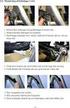 Indhold Sikkerhed og vedligeholdelse... 3 Sikkerhedskopiering... 3 Sikkerhedsanvisninger... 3 Driftssikkerhed... 3 Elektromagnetisk kompatibilitet... 4 Installationssted... 5 Bortskaffelse... 6 Rengøring...
Indhold Sikkerhed og vedligeholdelse... 3 Sikkerhedskopiering... 3 Sikkerhedsanvisninger... 3 Driftssikkerhed... 3 Elektromagnetisk kompatibilitet... 4 Installationssted... 5 Bortskaffelse... 6 Rengøring...
INFORMATIONER OM DENNE VEJLEDNING
 INFORMATIONER OM DENNE VEJLEDNING Denne vejledning burde altid opbevares i nærheden af Deres PC. Betjeningsvejledningen og indpakningsmaterialet bør opbevares, så den kan videregives til den ny ejer i
INFORMATIONER OM DENNE VEJLEDNING Denne vejledning burde altid opbevares i nærheden af Deres PC. Betjeningsvejledningen og indpakningsmaterialet bør opbevares, så den kan videregives til den ny ejer i
- så er livet lidt lettere!
 - så er livet lidt lettere! Indholdsfortegnelse Opsætning af computeren...2 Aktivering af Windows licens...2 Installation af styresystem...3 Kør Windows Update...3 Backupprocedurer...4 Vedligehold...5
- så er livet lidt lettere! Indholdsfortegnelse Opsætning af computeren...2 Aktivering af Windows licens...2 Installation af styresystem...3 Kør Windows Update...3 Backupprocedurer...4 Vedligehold...5
Boot Camp Installerings- & indstillingshåndbog
 Boot Camp Installerings- & indstillingshåndbog Indholdsfortegnelse 3 Introduktion 3 Hvad du har brug for 4 Oversigt over installering 4 Trin 1: Søg efter opdateringer 4 Trin 2: Klargør Mac til Windows
Boot Camp Installerings- & indstillingshåndbog Indholdsfortegnelse 3 Introduktion 3 Hvad du har brug for 4 Oversigt over installering 4 Trin 1: Søg efter opdateringer 4 Trin 2: Klargør Mac til Windows
OPTAC overførselsenhed Brugermanual
 OPTAC overførselsenhed Brugermanual Telefonnummer support: +44 870 887 9256 E-Mail: optac@elc.stoneridge.com Document version 2.0 Document No. 6939-170 1 1 TERMINOLOGI... 4 2 INTRODUKTION... 4 2.1 Hvad
OPTAC overførselsenhed Brugermanual Telefonnummer support: +44 870 887 9256 E-Mail: optac@elc.stoneridge.com Document version 2.0 Document No. 6939-170 1 1 TERMINOLOGI... 4 2 INTRODUKTION... 4 2.1 Hvad
Dell Adapter - USB 3.0 til HDMI/VGA/Ethernet/USB 2.0
 Dell Adapter - USB 3.0 til HDMI/VGA/Ethernet/USB 2.0 Brugermanual Model: DA100 BEMÆRK: BEMÆRK giver vigtig information, der hjælper dig med at få medst muligt ud af din computer. FORSIGTIG: FORSIGTIG indikerer
Dell Adapter - USB 3.0 til HDMI/VGA/Ethernet/USB 2.0 Brugermanual Model: DA100 BEMÆRK: BEMÆRK giver vigtig information, der hjælper dig med at få medst muligt ud af din computer. FORSIGTIG: FORSIGTIG indikerer
Brugsanvisning QL-700. Labelprinter
 Brugsanvisning Labelprinter QL-700 Sørg for at læse og forstå denne vejledning, inden du bruger maskinen. Vi anbefaler, at du gemmer denne vejledning, så du har den til fremtidig reference. www.brother.com
Brugsanvisning Labelprinter QL-700 Sørg for at læse og forstå denne vejledning, inden du bruger maskinen. Vi anbefaler, at du gemmer denne vejledning, så du har den til fremtidig reference. www.brother.com
BÆRBAR CD-AFSPILLER MED FM RADIO OG TILSLUTNING FOR USB MODEL: TCU-206 BETJENINGSVEJLEDNING ALL RIGHTS RESERVED COPY RIGHT DENVER ELECTRONICS A/S
 BÆRBAR CD-AFSPILLER MED FM RADIO OG TILSLUTNING FOR USB MODEL: TCU-206 BETJENINGSVEJLEDNING ALL RIGHTS RESERVED COPY RIGHT DENVER ELECTRONICS A/S www.denver-electronics.com www.facebook.com/denverelectronics
BÆRBAR CD-AFSPILLER MED FM RADIO OG TILSLUTNING FOR USB MODEL: TCU-206 BETJENINGSVEJLEDNING ALL RIGHTS RESERVED COPY RIGHT DENVER ELECTRONICS A/S www.denver-electronics.com www.facebook.com/denverelectronics
Diasscanner MEDION E89000 (MD 86601) Brugervejledning
 Diasscanner MEDION E89000 (MD 86601) Brugervejledning Indhold Om denne vejledning...3 Symboler og advarsler, der anvendes i denne vejledning...3 Korrekt anvendelse...4 Sikkerhedsanvisninger...5 Generelt...5
Diasscanner MEDION E89000 (MD 86601) Brugervejledning Indhold Om denne vejledning...3 Symboler og advarsler, der anvendes i denne vejledning...3 Korrekt anvendelse...4 Sikkerhedsanvisninger...5 Generelt...5
Oversigt.: LED Indikator Optag / Stop Button Lince MIC Nulstil Hul USB Plug
 1. Brugervejledning 2. Tak for dit køb af vores pen-optager. Læs venligst denne manual omhyggeligt og grundigt før ethvert forsøg på at betjene dette produkt og beholde den for din fremtids reference.
1. Brugervejledning 2. Tak for dit køb af vores pen-optager. Læs venligst denne manual omhyggeligt og grundigt før ethvert forsøg på at betjene dette produkt og beholde den for din fremtids reference.
USB Memory Drive. Software og driver til Windows 98SE på CD. Garantibevis. Stik USB-tilslutning (USB 1.1/2.0) mindst 2-rums (evt.
 Bruger manual USB Memory Drive LEVERINGSOMFANG Indhold: Leveringsomfang... 1 Systemforudsætninger... 1 Garantibetingelser... 2 Sikkerhedshenvisninger... 3 Sikring af data...3 Driftssikkerhed...3 Rengøring...3
Bruger manual USB Memory Drive LEVERINGSOMFANG Indhold: Leveringsomfang... 1 Systemforudsætninger... 1 Garantibetingelser... 2 Sikkerhedshenvisninger... 3 Sikring af data...3 Driftssikkerhed...3 Rengøring...3
INDHOLDSFORTEGNELSE. Windows 8.1... 5. KAPITEL ET... Den nye brugergrænseflade. KAPITEL TO... 23 Internet, e-mail, kontakter og kalender
 INDHOLDSFORTEGNELSE Windows 8.1... 5 KAPITEL ET... Den nye brugergrænseflade Sådan får du Windows 8.1 på din pc... 8 Startskærmen... 9 Skrivebordet... 10 Kvikguide til den nye brugergrænseflade... 11 Amulet-menuen...
INDHOLDSFORTEGNELSE Windows 8.1... 5 KAPITEL ET... Den nye brugergrænseflade Sådan får du Windows 8.1 på din pc... 8 Startskærmen... 9 Skrivebordet... 10 Kvikguide til den nye brugergrænseflade... 11 Amulet-menuen...
Bundkort Beskrivelse
 Bundkort 2 3 4 8 5 6 7 9 0 2 3 4 5 6 20 2 7 8 9 Bundkortet er computerens midtpunkt, alle de andre hardware komponenter er tilsluttet til bundkortet. Når du skal købe et bundkort er det vigtigt at alle
Bundkort 2 3 4 8 5 6 7 9 0 2 3 4 5 6 20 2 7 8 9 Bundkortet er computerens midtpunkt, alle de andre hardware komponenter er tilsluttet til bundkortet. Når du skal købe et bundkort er det vigtigt at alle
Beskrivelse. 1.Objektiv 2.Knap til optagelse 3.Knap til fotografering _ DEN 01
 Beskrivelse 3 2 1 1.Objektiv 2.Knap til optagelse 3.Knap til fotografering DEN 01 13 4.Micro USB-port 10 12 11 6 7 8 9 4 5 5.Tænd/sluk-knap til batteri 6.Knap til side op 7.Tænd/sluk-knap 8.Knappen OK
Beskrivelse 3 2 1 1.Objektiv 2.Knap til optagelse 3.Knap til fotografering DEN 01 13 4.Micro USB-port 10 12 11 6 7 8 9 4 5 5.Tænd/sluk-knap til batteri 6.Knap til side op 7.Tænd/sluk-knap 8.Knappen OK
Dansk vejledning Elkedel PC-WKS1108
 Dansk vejledning Elkedel PC-WKS1108 Produktoversigt: 1. Tud 2. Tryk for lukning 3. Låg 4. Knap til åbning af låg 5. Håndtag 6. Niveau MIN / MAX vandstand 7. Base enhed 8. 220V ledning 9. Tænd/Sluk 10.
Dansk vejledning Elkedel PC-WKS1108 Produktoversigt: 1. Tud 2. Tryk for lukning 3. Låg 4. Knap til åbning af låg 5. Håndtag 6. Niveau MIN / MAX vandstand 7. Base enhed 8. 220V ledning 9. Tænd/Sluk 10.
Indholdsfortegnelse. Side 2
 - Naturligvis Indholdsfortegnelse Ibrugtagning af din nye ABook notebook...3 Installation af styresystem...4 Backupprocedurer...5 Vedligeholdelse af batterier...6 Vedligehold...7 Vista Recoverysystem...8
- Naturligvis Indholdsfortegnelse Ibrugtagning af din nye ABook notebook...3 Installation af styresystem...4 Backupprocedurer...5 Vedligeholdelse af batterier...6 Vedligehold...7 Vista Recoverysystem...8
«Lejekontrakt_Selskab» BRUGERVEJLEDNING OPSÆTNING AF INTERNET
 «Lejekontrakt_Selskab» BRUGERVEJLEDNING OPSÆTNING AF INTERNET 1 Generelt EDB-NETVÆRK: Der er installeret et edb-net, der er tilsluttet Internettet. Det betyder, at du fra din pc kan få forbindelse til
«Lejekontrakt_Selskab» BRUGERVEJLEDNING OPSÆTNING AF INTERNET 1 Generelt EDB-NETVÆRK: Der er installeret et edb-net, der er tilsluttet Internettet. Det betyder, at du fra din pc kan få forbindelse til
MEDFØLGENDE DELE TILSLUTNINGER OG KONTROLLER... 5 Forside, aktiv bashøjttaler... 5 Bagside, aktiv bashøjttaler... 6
 Indhold: SIKKERHED OG VEDLIGEHOLDELSE... 2 Driftssikkerhed... 2 Placering... 2 Temperaturforhold... 3 Elektromagnetisk forenelighed... 3 Vedligeholdelse... 3 Rengøring... 4 Bortskaffelse... 4 MEDFØLGENDE
Indhold: SIKKERHED OG VEDLIGEHOLDELSE... 2 Driftssikkerhed... 2 Placering... 2 Temperaturforhold... 3 Elektromagnetisk forenelighed... 3 Vedligeholdelse... 3 Rengøring... 4 Bortskaffelse... 4 MEDFØLGENDE
ADVARSEL: Smid ikke dette produkt i husholdningsaffaldet. Aflever det til et indsamlingssted for genanvendelse af elektroniske apparater.
 Garanti & Support Dette produkt har en ét-års garanti, der dækker over eventuelle problemer ved normalt brug. Misbrug af Easi-Speak eller at åbne enheden vil ugyldiggøre denne garanti. Alle data, der er
Garanti & Support Dette produkt har en ét-års garanti, der dækker over eventuelle problemer ved normalt brug. Misbrug af Easi-Speak eller at åbne enheden vil ugyldiggøre denne garanti. Alle data, der er
BOOMBAR + BLUETOOTH-HØJTTALER BRUGSANVISNING
 Alle varemærker tilhører de respektive ejere. Med mindre andet er angivet, betyder henvisningen til disse varemærker ikke, at varemærkeejeren er affilieret med KitSound eller anbefaler de nævnte produkter.
Alle varemærker tilhører de respektive ejere. Med mindre andet er angivet, betyder henvisningen til disse varemærker ikke, at varemærkeejeren er affilieret med KitSound eller anbefaler de nævnte produkter.
INFORMATIONER OM DENNE VEJLEDNING
 INFORMATIONER OM DENNE VEJLEDNING Denne vejledning burde altid opbevares i nærheden af Deres PC. Betjeningsvejledningen og indpakningsmaterialet bør opbevares, så den kan videregives til den ny ejer i
INFORMATIONER OM DENNE VEJLEDNING Denne vejledning burde altid opbevares i nærheden af Deres PC. Betjeningsvejledningen og indpakningsmaterialet bør opbevares, så den kan videregives til den ny ejer i
Opgradere fra Windows Vista til Windows 7 (brugerdefineret installation)
 Opgradere fra Windows Vista til Windows 7 (brugerdefineret installation) Hvis du ikke kan opgradere computeren, som kører Windows Vista, til Windows 7, så skal du foretage en brugerdefineret installation.
Opgradere fra Windows Vista til Windows 7 (brugerdefineret installation) Hvis du ikke kan opgradere computeren, som kører Windows Vista, til Windows 7, så skal du foretage en brugerdefineret installation.
Stereohovedtelefoner MEDION LIFE P69066 (MD 84091) Betjeningsvejledning
 Stereohovedtelefoner MEDION LIFE P69066 (MD 84091) Betjeningsvejledning Indhold 1. Om denne vejledning... 4 1.1. Advarselssymboler og signalord, der anvendes i denne brugsanvisning... 4 2. Korrekt anvendelse...
Stereohovedtelefoner MEDION LIFE P69066 (MD 84091) Betjeningsvejledning Indhold 1. Om denne vejledning... 4 1.1. Advarselssymboler og signalord, der anvendes i denne brugsanvisning... 4 2. Korrekt anvendelse...
Sådan bruges den eksterne CD-brænder med DirectCD Side 1 af 6
 Sådan bruges den eksterne CD-brænder med DirectCD Side 1 af 6 Sådan bruges den eksterne CD-brænder: 1) Først skal programmet der styrer den eksterne boks med brænderen installeres, Freecom. 2) Sæt den
Sådan bruges den eksterne CD-brænder med DirectCD Side 1 af 6 Sådan bruges den eksterne CD-brænder: 1) Først skal programmet der styrer den eksterne boks med brænderen installeres, Freecom. 2) Sæt den
Drev Brugervejledning
 Drev Brugervejledning Copyright 2007 Hewlett-Packard Development Company, L.P. Windows er et amerikansk registreret varemærke tilhørende Microsoft Corporation. Oplysningerne indeholdt heri kan ændres uden
Drev Brugervejledning Copyright 2007 Hewlett-Packard Development Company, L.P. Windows er et amerikansk registreret varemærke tilhørende Microsoft Corporation. Oplysningerne indeholdt heri kan ændres uden
Indhold Pakkens Indhold...2 Betjeningselementer...2 Sikkerhedsanvisninger...4 Anvendelse...6 Bortskaffelse Tekniske data...
 Indhold Pakkens Indhold...2 Betjeningselementer...2 Sikkerhedsanvisninger...4 Anvendelse...6 Udskiftning af batterier... 6 Anvendelse af vægten... 7 Tarering af vægten... 7 Ændring af vægtenheden... 8
Indhold Pakkens Indhold...2 Betjeningselementer...2 Sikkerhedsanvisninger...4 Anvendelse...6 Udskiftning af batterier... 6 Anvendelse af vægten... 7 Tarering af vægten... 7 Ændring af vægtenheden... 8
ELEKTRISK TERRASSEVARMER
 ELEKTRISK TERRASSEVARMER HN 12362 Brugervejledning Læs brugervejledningen omhyggeligt, før terrassevarmeren tages i brug, og gem den til senere brug. Pak terrassevarmeren ud og kontroller, at alle dele
ELEKTRISK TERRASSEVARMER HN 12362 Brugervejledning Læs brugervejledningen omhyggeligt, før terrassevarmeren tages i brug, og gem den til senere brug. Pak terrassevarmeren ud og kontroller, at alle dele
Multimedie-PC. MEDION Akoya P4210 D. Betjeningsvejledning MD 8370
 Multimedie-PC MEDION Akoya P4210 D Betjeningsvejledning MD 8370 Tilslutninger bagside Forside A B C D O N E F M L K P T R A B G H I J S De her afbildede tilslutninger er symbolske Vigtigt: Deres computer
Multimedie-PC MEDION Akoya P4210 D Betjeningsvejledning MD 8370 Tilslutninger bagside Forside A B C D O N E F M L K P T R A B G H I J S De her afbildede tilslutninger er symbolske Vigtigt: Deres computer
Eksterne enheder. Dokumentets bestillingsnr.:
 Eksterne enheder Dokumentets bestillingsnr.: 406856-081 April 2006 I denne vejledning får du forklaret, hvordan du anvender valgfrie, eksterne mediekort med computeren. Indholdsfortegnelse 1 Brug af en
Eksterne enheder Dokumentets bestillingsnr.: 406856-081 April 2006 I denne vejledning får du forklaret, hvordan du anvender valgfrie, eksterne mediekort med computeren. Indholdsfortegnelse 1 Brug af en
Personvægt MD Betjeningsvejledning
 Personvægt MD 13523 Betjeningsvejledning Indhold Sikkerhedsanvisninger... 4 Om dette apparat... 4 Generelt... 4 Håndter batterierne korrekt... 4 Reparer aldrig selv... 5 Pakkens indhold... 5 Isætning af
Personvægt MD 13523 Betjeningsvejledning Indhold Sikkerhedsanvisninger... 4 Om dette apparat... 4 Generelt... 4 Håndter batterierne korrekt... 4 Reparer aldrig selv... 5 Pakkens indhold... 5 Isætning af
HARD DISK CASING 2.5 STORAGE IDE/PATA TO USB 2.0
 STORAGE SUPPORT HARD DISK CASING 2.5 STORAGE IDE/PATA TO USB 2.0 manual SI-707143 STORAGE SUPPORT HARD DISK CASING 2.5 STORAGE IDE/PATA TO USB 2.0 Ta k f o r d i d u h a r v a l g t a t k ø b e e t I C
STORAGE SUPPORT HARD DISK CASING 2.5 STORAGE IDE/PATA TO USB 2.0 manual SI-707143 STORAGE SUPPORT HARD DISK CASING 2.5 STORAGE IDE/PATA TO USB 2.0 Ta k f o r d i d u h a r v a l g t a t k ø b e e t I C
TRUST ENERGY PROTECTOR 500
 TRUST ENERGY PROTECTOR 500 Brugervejledning Version 1.0 1 Mange tak Vi takker dig for at have valgt dette produkt fra Trust's sortiment. Vi håber du får megen fornøjelse af det, og anbefaler dig at gennemgå
TRUST ENERGY PROTECTOR 500 Brugervejledning Version 1.0 1 Mange tak Vi takker dig for at have valgt dette produkt fra Trust's sortiment. Vi håber du får megen fornøjelse af det, og anbefaler dig at gennemgå
Indhold Indhold Ibrugtagning Udpacing af apparatet Emballagen Apparatet Battterierne Tekniske data
 Indhold Indhold...1 Sikkerhedshanvisninger...2 Rengøring af apparatet...4 Håndtering af genopladelige batterier...5 Om dette apparat...6 Ibrugtagning...12 Udpacing af apparatet...12 Opladning af 9V blokbatterier...15
Indhold Indhold...1 Sikkerhedshanvisninger...2 Rengøring af apparatet...4 Håndtering af genopladelige batterier...5 Om dette apparat...6 Ibrugtagning...12 Udpacing af apparatet...12 Opladning af 9V blokbatterier...15
Brugermanual. 2GB MP3 afspiller
 Brugermanual 2GB MP3 afspiller Indhold 1. Knappe funktioner og fremgagnsmåde... 4 2. Instruktioner... 4 2.1 Tænd og sluk... 4 2.2 Upload Music to the Player... 5 2.3 Afspil musik... 6 2.4 Normal or shuffle
Brugermanual 2GB MP3 afspiller Indhold 1. Knappe funktioner og fremgagnsmåde... 4 2. Instruktioner... 4 2.1 Tænd og sluk... 4 2.2 Upload Music to the Player... 5 2.3 Afspil musik... 6 2.4 Normal or shuffle
Dansk version. Introduktion. Hardware-installation. Installation af Windows XP. LW057V2 Sweex Wireless LAN PCI Card 54 Mbps
 LW057V2 Sweex Wireless LAN PCI Card 54 Mbps Introduktion Udsæt ikke Wireless LAN PCI Card 54 Mbps for meget høje temperaturer. Anbring ikke enheden i direkte sollys eller tæt ved varmekilder. Anvend ikke
LW057V2 Sweex Wireless LAN PCI Card 54 Mbps Introduktion Udsæt ikke Wireless LAN PCI Card 54 Mbps for meget høje temperaturer. Anbring ikke enheden i direkte sollys eller tæt ved varmekilder. Anvend ikke
Music hall AV 2.1 Dansk kvik guide. Findes i sort eller silver. Begge med kraftig børstet aluminiumsfront
 Music hall AV 2.1 Dansk kvik guide Findes i sort eller silver. Begge med kraftig børstet aluminiumsfront 1 Medier & introduktion: Tillykke med dit nye music hall anlæg. Med AV2.1 har du let adgang til
Music hall AV 2.1 Dansk kvik guide Findes i sort eller silver. Begge med kraftig børstet aluminiumsfront 1 Medier & introduktion: Tillykke med dit nye music hall anlæg. Med AV2.1 har du let adgang til
Fejlsikret Windows Fejlsikret start
 Fejlsikret Windows Hvis din computer ikke vil starte, eller hvis den konstant går ned, kan du bruge fejlsikret tilstand til at finde og eventuelt rette fejlen. Fejlsikret tilstand kan også hjælpe dig med
Fejlsikret Windows Hvis din computer ikke vil starte, eller hvis den konstant går ned, kan du bruge fejlsikret tilstand til at finde og eventuelt rette fejlen. Fejlsikret tilstand kan også hjælpe dig med
Ruko SmartAir. Updater installation
 Ruko SmartAir Updater installation Introduktion. Updateren er en speciel enhed som giver os mulighed for at tilføje, læse og skrive funktioner i en offline installation. Med læse og skrive funktionen kan
Ruko SmartAir Updater installation Introduktion. Updateren er en speciel enhed som giver os mulighed for at tilføje, læse og skrive funktioner i en offline installation. Med læse og skrive funktionen kan
